Optoma ZU1050 projector Manuel utilisateur
PDF
Télécharger
Document
Projecteur DLP®
Manuel de l'utilisateur
TABLE DES MATIÈRES
SÉCURITÉ............................................................................................ 4
Consignes de sécurité importantes............................................................................................ 4
Mises en garde relatives à la sécurité des lasers....................................................................... 5
Avis sur le droit d'auteur............................................................................................................. 6
Limitation de responsabilité........................................................................................................ 6
Reconnaissance de marque....................................................................................................... 6
FCC............................................................................................................................................ 6
Déclaration de Conformité pour les pays dans l’Union Européenne.......................................... 7
WEEE......................................................................................................................................... 7
INTRODUCTION................................................................................... 8
Description du contenu de la boîte............................................................................................. 8
Accessoires standard................................................................................................................. 8
Accessoires en option................................................................................................................ 8
Description du produit................................................................................................................ 9
Connexions............................................................................................................................... 10
Pavé.......................................................................................................................................... 11
Télécommande.......................................................................................................................... 12
CONFIGURATION ET INSTALLATION............................................... 13
Installation de l'objectif de projection......................................................................................... 13
Réglage de position du projecteur............................................................................................. 15
Connecter des sources au projecteur....................................................................................... 16
Réglage de l'image du projecteur.............................................................................................. 17
Configuration de la télécommande............................................................................................ 18
UTILISER LE PROJECTEUR.............................................................. 20
Mise sous/hors tension du projecteur........................................................................................ 20
Sélectionner une source d'entrée.............................................................................................. 21
Navigation dans le menu et fonctionnalités............................................................................... 22
Arborescence du menu OSD.................................................................................................... 23
AFFICHER menu...................................................................................................................... 30
SORTIE menu........................................................................................................................... 35
CONFIG menu.......................................................................................................................... 40
Menu configuration réseau paramètres de contrôle.................................................................. 45
OPTION menu........................................................................................................................... 50
2
Français
INFORMATIONS SUPPLÉMENTAIRES.............................................. 53
Résolutions compatibles........................................................................................................... 53
Taille d'image et distance de projection..................................................................................... 58
Codes télécommande IR........................................................................................................... 60
Guide de dépannage................................................................................................................. 63
Voyant d’avertissement............................................................................................................. 64
Spécifications............................................................................................................................ 66
Les bureaux d’Optoma dans le monde..................................................................................... 67
Français
3
SÉCURITÉ
Le symbole éclair avec une tête en forme de fl èche à l’intérieur d’un
triangle équilatéral, est destiné à alerter l’utilisateur de la présence de
tensions dangereuses non isolées à l’intérieur du produit. Ces tensions
peuvent être d’une puissance suffi sante pour constituer un risque
d’électrocution pour les individus.
Le point d’exclamation à l’intérieur d’un triangle équilatéral sert à avertir
l’utilisateur des points importants concernant l’utilisation et la maintenance
(entretien) dans le document qui accompagne l’appareil.
Veuillez suivre tous les avertissements, les mises en garde et les consignes recommandés dans ce guide
d’utilisation.
Consignes de sécurité importantes
4
Français
Ne bloquez pas les fentes de ventilation. Afin de s’assurer d’un fonctionnement fiable du projecteur et
de le protéger contre toute surchauffe, il est recommandé de l’installer dans un lieu qui ne bloque pas
la ventilation. Comme exemple, ne pas placer le projecteur sur une table à café encombrée, un divan,
un lit ou etc. Ne pas l’installer dans un endroit fermé tel qu’une bibliothèque ou un meuble pouvant
empêcher la circulation d’air.
Pour réduire les risques d’incendie et/ou d’électrocution, n’exposez pas cet appareil à la pluie ou à
l’humidité. Ne pas installer à proximité de sources de chaleur telles que les radiateurs, les bouches de
chauffage, les cuisinières ou d’autres appareils (y compris les amplificateurs) produisant de la chaleur.
Ne pas laisser des objets ou des liquides pénétrer dans le projecteur. Ils peuvent toucher des points
de tension dangereuse et des pièces court-circuitées peuvent entraîner un incendie ou un choc
électrique.
N'utilisez pas dans les conditions suivantes :
±±
Dans des environnements extrêmement chauds, froids ou humides.
(i) Assurez-vous que la température ambiante de la pièce est comprise entre 5 - 40°C
(ii) L’humidité relative est entre 10 - 85%
±±
Dans des zones susceptibles de comporter un excès de poussière et de saleté.
±±
A proximité de tout appareil générant un champ magnétique puissant.
±±
Sous la lumière directe du soleil.
N'utilisez pas le projecteur dans des lieux dans lesquels des gaz inflammables ou explosifs peuvent
se trouver dans l'atmosphère. La lampe à l'intérieur du projecteur peut devenir très chaude lors du
fonctionnement, et les gaz peuvent prendre feu et causer un incendie.
Ne pas utiliser l’appareil s’il est physiquement abîmé ou endommagé. Un endommagement ou un
mauvais traitement physique pourrait être (mais n’est pas limité à) :
±±
Lorsque l’appareil est tombé.
±±
Lorsque le cordon d’alimentation ou la fiche ont été endommagés.
±±
Lorsqu’un liquide a pénétré dans le projecteur.
±±
Lorsque le projecteur a été exposé à la pluie ou à l’humidité.
±±
Lorsque quelque chose est tombé dans le projecteur ou est lâche dedans.
Ne placez pas le projecteur sur une surface instable. Le projecteur pourrait tomber et causer des
blessures ou s'endommager.
Ne bloquez pas lumière sortant de l'objectif du projecteur lorsque ce dernier est en fonctionnement. La
lumière fera chauffer l'objet qui pourrait fondre, causer des brûlures ou provoquer un incendie.
Veuillez ne pas ouvrir et ne pas démonter le projecteur car vous pourriez vous électrocuter.
Ne pas essayer de réparer le projecteur vous-même. Ouvrir ou retirer les couvercles pourrait vous
exposer à des tensions dangereuses ou aux d’autres dangers. Veuillez contacter Optoma avant de
faire réparer l’appareil.
Référez-vous au boîtier du projecteur pour les marques concernant la sécurité.
L'appareil ne doit être réparé que par du personnel de réparation autorisé.
Utilisez uniquement les pièces/accessoires spécifiés par le constructeur.
Ne regardez pas directement l'objectif du projecteur lors de l'utilisation. La force de la lumière risque
de vous abîmer les yeux.
Ce projecteur détectera automatiquement la durée de vie de la lampe.
Lorsque vous éteignez le projecteur, veuillez vous assurer que le cycle de refroidissement est terminé
avant de couper l’alimentation. Laissez le projecteur 90 secondes pour qu’il refroidisse.
Mettez hors tension et débranchez la fiche d’alimentation de la prise de courant CA avant de nettoyer
le produit.
Utilisez un chiffon doux et sec avec un détergent doux pour nettoyer le boîtier de l’appareil. N'utilisez
pas de nettoyants abrasifs, cires ou solvants pour nettoyer l’appareil.
Débranchez le cordon d’alimentation de la prise de courant CA si le produit ne va pas être utilisé
pendant une longue période.
N’installez pas le projecteur à un endroit où il peut être soumis à des vibrations ou des chocs.
Ne touchez pas l'objectif à mains nues.
Retirez la ou les piles de la télécommande avant stockage. Si la ou les piles restent dans la
télécommande pendant de longues périodes, elles peuvent fuir.
N'utilisez et ne stockez pas le projecteur dans des endroits où la fumée d'huile ou de cigarettes peut
être présente, car cela peut nuire aux performances du projecteur.
Suivez l'orientation d'installation du projecteur indiquée, car les installations non conventionnelles
peuvent nuire aux performances du projecteur.
Utilisez un bloc multiprise ou un parasurtenseur. Car les coupures de courant et les baisses de tension
peuvent DÉTRUIRE les appareils.
Mises en garde relatives à la sécurité des lasers
Ce produit est classé en tant que PRODUIT LASER DE CLASSE 1 - GROUPE DE RISQUE 2 de la
norme IEC 60825-1:2014 et respecte également les articles 21 CFR 1040.10 et 1040.11 en tant que
LIP (Projecteur à éclairage laser) appartenant au groupe de risque 2 tel que défini dans la norme IEC
62471:2006 à l'exception des dérogations indiquées dans l'Avis Laser N° 50 en date du 24 juin 2007.
,(&&/$66/$6(5352'8&75,6.*5283
&RPSOLHVZLWK&)5DQGDVD5LVN*URXS/,3
/DVHU,OOXPLQDWHG3URMHFWRU DVGHILQHGLQ,(&H[FHSWIRUGHYLDWLRQV
SXUVXDQWWR/DVHU1RWLFH1RGDWHG-XQH
&$87,21
3RVVLEO\KD]DUGRXVRSWLFDOUDGLDWLRQHPLWWHGIURPWKLVSURGXFW'RQRWVWDUHDW
RSHUDWLQJEHDP0D\EHKDUPIXOWRWKHH\HV
,(&352'8,7/$6(5'(&/$66(*5283('(5,648(
&RQIRUPHDX[QRUPHV&)5HWFRPPH*URXSHGHULVTXH
SURMHFWHXUODVHU /,3/DVHU,OOXPLQDWHG3URMHFWRU GpILQLSDU&(,
VDXIOHVH[FHSWLRQVFLWpHVGDQVOHGRFXPHQW/DVHU1RWLFH1GDWpGX-XLQ
$9(57,66(0(17
5D\RQQHPHQWRSWLTXHGDQJHUHX[SRWHQWLHOpPLVSDUFHSURGXLW1HSDVUHJDUGHU
GLUHFWHPHQWGDQVOHIDLVFHDX&HFLSRXUUDLWrWUHQRFLISRXUOHV\HX[
,(&䱢㾧ℰẎ⒨5*⍘晐䬰于
晋ṭ㠠㍕㾧ℰ⅓䬓⏞㗌㜆⹛㛯㗌Ḳⷕ⻩⣽䬍⏯&)5⑳⏳
,(&㈧⮁ḰḲ/,3 㾧ℰ䅎㗵㉼⽘㜡ƌ5*⍘晐䬰于
㳏ヶ
㭋Ẏ⒨⏖僤ἁẎ䔆⍘晐㾧ℰ彷⯫˛寞⋦䛛妭㒴ὃℰ㝆ƏỌℴ⯠䜣䝂㍆⮚˛
Ce projecteur est doté d'un module laser intégré de classe 4. Tout démontage ou modification est très
dangereux et ne devrait jamais être tenté.
Toute utilisation ou tout réglage ne suivant pas les instructions spécifiques du guide d'utilisation
entraîne un risque d'exposition nocive aux rayons laser.
N'ouvrez ni ne démontez le projecteur comme cela risquerait d'entraîner des dommages en raison de
l'exposition au rayon laser.
Ne regardez pas dans le faisceau lorsque le projecteur est allumé. La forte lumière peut faire mal aux
yeux et même causer des blessures.
Lorsque vous allumez le projecteur, assurez-vous que personne à portée de projection est ne regarde
l'objectif.
Si vous n'observez pas la procédure de contrôle, de réglage ou d'utilisation, cela peut entraîner des
dommages en raison de l'exposition au rayon laser.
Instructions appropriées pour le montage, le fonctionnement et la maintenance, y compris des
avertissements clairs concernant les précautions pour éviter une éventuelle exposition au laser.
Français
5
Avis sur le droit d'auteur
Ce documentation, y compris toutes les photos, les illustrations et le logiciel est protégé par des lois de droits
d'auteur internationales, avec tous droits réservés. Ni ce manuel ni les éléments stipulés ci-contre ne peuvent être
reproduits sans le consentement écrit de l'auteur.
© Avis sur le droit d'auteur 2017
Limitation de responsabilité
Les informations contenues dans le présent document sont sujettes à des modifications sans préavis. Le fabricant
ne fait aucune représentation ni garantie par rapport au contenu ci-contre et renie plus particulièrement toute
garantie implicite de commercialisation des marchandises ou d'adaptabilité pour un objectif quelconque. Le
fabricant se réserve le droit de réviser cette documentation et d'apporter des modifications de temps à autre
au contenu ci-contre sans que le fabricant ne soit dans l'obligation d'avertir les personnes des révisions ou
modifications qui ont eu lieu.
Reconnaissance de marque
Kensington est une marque déposée aux États-Unis d'ACCO Brand Corporation avec inscriptions émises et
demandes en cours dans d'autres pays du monde entier.
HDMI, le logo HDMI, et High-Definition Multimedia Interface sont des marques commerciales ou des marques
déposées de HDMI Licensing LLC, aux États-Unis et dans d'autres pays.
DLP®, DLP Link et le logo DLP sont des marques commerciales déposées de Texas Instruments et BrilliantColorTM
est une marque commerciale de Texas Instruments.
Tous les autres noms de produits stipulés dans le présent manuel sont les propriétés de leurs détenteurs respectifs
et sont reconnus comme tels.
FCC
Cet appareil a été testé et reconnu conforme aux limites pour les appareils numériques de Classe A, conformément
à l’Article 15 des Règlements FCC. Ces limites garantissent une protection suffisante contre les interférences
dangereuses liées à l’utilisation de l’équipement dans un environnement résidentiel. Cet appareil génère, utilise
et peut émettre de l’énergie fréquence radio et, s’il n’est pas installé et utilisé en accord avec les instructions, peut
provoquer des interférences dans les communications radio.
Cependant, il ne peut être garanti qu’aucune interférence ne se produira dans une installation particulière. Si cet
appareil provoque des interférences néfastes pour la réception de la radio ou de la télévision, ce qui peut être
déterminé en éteignant puis en rallumant l’appareil, l’utilisateur est encouragé à tenter de corriger les interférences
par une ou plusieurs des mesures suivantes :
Réorienter ou déplacer l’antenne de réception.
Augmenter la distance entre l’appareil et le récepteur.
Connecter l’appareil sur un circuit différent de celui sur lequel le récepteur est branché.
Consulter le revendeur ou un technicien radio/télévision expérimenté pour l’aide.
Avis : Câbles blindés
Toutes les connexions avec d’autres appareils informatiques doivent être effectuées à l’aide de câbles blindés pour
rester conforme aux règlements FCC.
Mise en garde
Les changements et modifications non approuvés expressément par le fabricant pourraient annuler la compétence
de l’utilisateur, qui est accordée par la FCC, à opérer ce projecteur.
Conditions de fonctionnement
Cet appareil est conforme à l’article 15 des Règlements FCC. Son fonctionnement est sujet aux deux conditions
suivantes :
1. Cet appareil ne doit pas provoquer d’interférences néfastes, et
2. Cet appareil doit accepter toutes les interférences reçues, y compris celles pouvant provoquer un
fonctionnement indésirable.
6
Français
Avis : Canadian users
Cet appareil numérique de la classe A est conforme à la norme ICES-003 du Canada.
Remarque à l’intention des utilisateurs canadiens
Cet appareil numerique de la classe A est conforme a la norme NMB-003 du Canada.
Déclaration de Conformité pour les pays dans l’Union Européenne
Directive CEM 2014/30/UE
Directive Basse tension 2014/35/UE
Directive 2014/53/UE sur les équipements radioélectriques (si le produit dispose de la fonction RF)
Directive RoHS 2011/65/UE
WEEE
Consignes de mise au rebut
Ne pas jeter cet appareil électronique dans les déchets pour vous en débarrassez. Pour réduire la
pollution et garantir une meilleure protection de l’environnement, veuillez le recycler.
Français
7
INTRODUCTION
Description du contenu de la boîte
Déballez avec précaution et vérifiez que vous avez les éléments suivants en plus des accessoires standard.
Certains des éléments pour des accessoires en option peuvent ne pas être disponibles en fonction du modèle, de
la spécification et de votre région d'achat. Consultez votre point de vente à ce sujet. Certains accessoires peuvent
varier d'une région à l'autre.
La carte de garantie n'est fournie que dans certaines régions. Consultez votre revendeur pour plus d'informations.
Accessoires standard
ON
OFF
1
2
4
5
7
8
3
9
Info
0
Mode
6
Input
Auto
Enter
Menu
Exit
Gamma Bright
Cont.
Lens H
PIP
Focus
Lens V
Keystone H
Zoom
Keystone V
Shutter
(AV Mute)
Projecteur
Hot Key
Pattern
Télécommande
2x piles AAA
Fiche d’alimentation
Documentation
Bague d’objectif
standard
Bague d’objectif A06
Objectif optionnel A01
(0,95-1,22)
Objectif en option A06
(1,22-1,52)
Objectif optionnel A03
(1,53-2,92)
Objectif optionnel A13
(2,90-5,50)
Objectif optionnel A15
(0,75-0,95)
UST optionnel
objectif A16 (0,36)
Clé sans fil
D du manuel de
C
l’utilisateur
Carte de garantie
M
anuel de base de
l'utilisateur
Câble VGA
Accessoires en option
Remarque : Les accessoires en option dépendent du modèle, des spécifications et de la région.
8
Français
INTRODUCTION
Description du produit
1
2
3
4
5
6
13
7
12
11
10
9
8
Remarque : Ne bloquez pas les grilles de ventilation d’entrée/sortie du projecteur.
(*) Les accessoires en option dépendent du modèle, des spécifications et de la région.
N°
1.
2.
3.
4.
5.
6.
7.
Élément
Récepteur IR avant
Objectif
Récepteur IR supérieur
Voyants DEL d'état
Pied de réglage inclinable
Ventilation (entrée)
Ventilation (sortie)
N°
8.
9.
10.
11.
12.
13.
Élément
Bouton d’alimentation
Prise d’alimentation
Port de verrouillage KensingtonTM
Barre de sécurité
Connexions d’entrée/sortie
Pavé
Français
9
INTRODUCTION
Connexions
1
2
3
4
5
6
7
8
9
10
11
12
13
16
N°
Élément
1. Connecteur de sortie 3D SYNC
2. Connecteur 3G-SDI
3.
Connecteur HDBaseT
4.
5.
6.
7.
8.
10 Français
Connecteur DVI-D
Connecteur LAN
Connecteur d'entrée VGA IN
Connecteur VGA OUT
Connecteur de sortie HDMI OUT
15
14
N°
Élément
9. Connecteur d’entrée HDMI IN
10. Connecteur SERVICE
Connecteur USB (prend en charge 5V,
11.
0,5A) pour dongle sans fil
12. Connecteur ENTRÉE 3D SYNC
13. Connecteur de télécommande câblée
14. Prise d’alimentation
15. Connecteur RS-232C
16. Barre de sécurité
INTRODUCTION
Pavé
1
2
3
4
9
5
8
6
7
N°
1.
2.
3.
4.
5.
Élément
Puissance
Menu
Quitter
Entrée
Quatre touches de sélection
directionnelles
N°
6.
7.
8.
9.
Valider
Zoom
Mise au point
Objectif
Élément
Français
11
INTRODUCTION
Télécommande
ON
OFF
1
16
1
2
3
4
5
6
7
8
9
3
Info
0
Mode
17
4
Auto
Input
18
Exit
19
2
5
Enter
6
7
Menu
8
Gamma Bright
Cont.
PIP
9
20
21
10
Lens H
11
Focus
22
Zoom
23
Pattern
24
Lens V
12
Keystone H
13
Keystone V
14
Shutter
(AV Mute)
Hot Key
15
N°
1.
2.
3.
4.
5.
6.
7.
8.
12 Français
Élément
Marche
Touches numériques
Info
Automatique
Valider
Quatre touches de sélection
directionnelles
Menu
Gamma
N°
9.
10.
11.
12.
13.
Élément
Brillant
Lens H
Lens V
Corr. dis. H
Corr. dis. V
N°
17.
18.
19.
20.
21.
Élément
Mode
Entrée
Quitter
PIP (incrustation d’image)
Suite
14. Déclencheur (AV coupé)
22. Mise au point
15. Touche de raccourci
16. Mise hors tension
23. Zoom
24. Motif
CONFIGURATION ET INSTALLATION
Installation de l'objectif de projection
Avant d'installer le projecteur, installez l'objectif de projection sur le projecteur.
IMPORTANT !
Assurez-vous que le projecteur est bien éteint avant d'installer l'objectif.
Lors de l'installation de l'objectif, ne réglez pas le décalage de l'objectif, le zoom, ni la mise au point
que ce soit en utilisant la télécommande ou le clavier du projecteur.
Procédure :
1.
Tournez le couvercle de l'objectif dans le sens le sens inverse des aiguilles d'une montre.
2.
Retirez le protège-objectif.
Français
13
CONFIGURATION ET INSTALLATION
3.
Installez l'objectif sur le projecteur.
4.
Tournez le couvercle de l'objectif dans le sens des aiguilles d'une montre pour fixer l'objectif.
5.
Installez fermement la bague de l'objectif sur l'objectif.
Remarque :
14 Français
Les bagues de l'objectif sont compatibles avec les modules d'objectifs suivants : A01 (de 0,95 à 1,22),
A06 (de 1,22 à 1,52), A03 (de 1,53 à 2,92) et A13 (de 2,90 à 5,50).
Pour l'installation de l'objectif UST A16, veuillez consulter le manuel exclusif fourni avec l'A16.
CONFIGURATION ET INSTALLATION
Réglage de position du projecteur
Pour choisir où positionner le projecteur, prenez en considération la taille et la forme de votre écran, l’emplacement
de vos prises d’alimentations et la distance entre le projecteur et les autres appareils. Suivez ces consignes
générales:
Installez le projecteur sur une surface plate à angle droit par rapport à l’écran. Le projecteur (avec
l'objectif standard) doit être au moins à 0,9 m (3 pieds) de l’écran de projection.
Installez le projecteur à la distance souhaitée de l’écran. La distance de l’objectif du projecteur à
l’écran, le réglage du zoom et le format vidéo déterminent la taille de l’image projetée.
Pour un objectif court fixe, l'image sera affichée avec l'angle par défaut. Toutefois, le changement
d'objectif rend le décalage de l'image variable.
Fonctionnement de l'orientation libre sur 360 degrés
Français
15
CONFIGURATION ET INSTALLATION
Connecter des sources au projecteur
1
2
3
4
5
6
7
8
MOLEX
9
10
14
18
16 Français
17
N°
1.
2.
3.
4.
5.
6.
Élément
Câble BNC
Câble DVI-D
Câble d'entrée VGA-In
Câble composant RCA
Câble de sortie VGA-Out
N°
10.
11.
12.
13.
14.
Câble HDMI
15.
7.
8.
9.
Câble CAT5e/6/6A
Câble HDMI
Câble USB (commande de la souris)
16.
17.
18
16
15
11
12
13
Élément
Clé HDMI
Câble Alimentation USB
Dongle sans fil (Wi-Fi)
Cordon d’alimentation
Câble d'entrée 3D Sync
Câble d'entrée de télécommande filaire
(~30m)
Câble RS-232C
Câble RJ-45
Câble Émetteur 3D
CONFIGURATION ET INSTALLATION
Réglage de l'image du projecteur
Hauteur de l'image
Le projecteur est équipé d’un pied élévateur pour régler la hauteur de l’image.
1.
2.
Repérez le pied réglable que vous souhaitez régler sous le projecteur.
Faites tourner le pied réglable dans le sens des aiguilles d’une montre pour baisser le projecteur ou
dans le sens contraire des aiguilles d’une montre pour le monter.
Pied de réglage inclinable
Bague de réglage de l’inclinaison
Avertissement :
Les pieds du projecteur ne sont pas amovibles. Veuillez ne pas dévisser les pieds de projecteur. La
hauteur réglable des pieds de l'élévateur peut être portée à 45mm.
Zoom et mise au point
Pour ajuster la taille de l'image, appuyez sur le bouton Zoom (
taille de l'image projetée.
Pour ajuster la mise au point, appuyez sur le bouton Mise au point (
nette et lisible.
Lens H
) pour augmenter ou diminuer la
B
) jusqu'à ce que l'image soit
Focus
B
Lens V
Keystone H
A
Zoom
Keystone V
Shutter
(AV Mute)
Hot Key
Pattern
A
Français
17
CONFIGURATION ET INSTALLATION
Configuration de la télécommande
Installation et remplacement des piles
Deux piles AAA sont fournies pour la télécommande.
1.
2.
3.
Retirez le couvercle des piles sur l'arrière de la télécommande.
Insérez les piles AAA dans le compartiment des piles comme illustré.
Remettez le couvercle arrière sur la télécommande.
Remarque : Remplacez les piles uniquement par d'autres du même type ou d'un type équivalent.
MISE EN GARDE
Une mauvaise utilisation des piles peut causer des fuites de produits chimiques ou explosions. Veillez à suivre les
instructions ci-dessous.
Ne mélangez pas des piles de différents types. Différents types de piles peuvent avoir des
caractéristiques différentes.
Ne mélangez pas piles neuves et usées. Mélanger des piles neuves et usagées peut réduire la durée
de vie des nouvelles piles ou causer des fuites de produits chimiques pour les anciennes piles.
Retirez les piles dès qu’elles sont épuisées. Les produits chimiques des piles peuvent entrer en
contact avec la peau et causer des rougeurs. Si vous remarquez une fuite de produit chimique,
essuyez soigneusement avec un chiffon.
Les piles fournies avec ce produit peuvent avoir une durée de vie plus courte en fonction des
conditions de stockage.
Si vous ne prévoyez pas d'utiliser la télécommande pendant une période prolongée, retirez les piles.
Lorsque vous rejetez la pile, vous devez suivre les réglementations locales ou nationales.
Portée effective
Les capteurs à infrarouge (IR) de la télécommande se trouvent à l'avant et sur les côtés du projecteur. Veillez à
tenir la télécommande à un angle de ±30 degrés (horizontalement ou verticalement) par rapport au capteur IR de
télécommande du projecteur pour un fonctionnement correct. La distance entre la télécommande et le capteur ne
doit pas dépasser 10 mètres (environ 32,8 pieds).
18 Français
Assurez-vous de l'absence d'obstacles qui pourraient gêner le faisceau infrarouge entre la
télécommande et le capteur IR sur le projecteur.
Assurez-vous que l'émetteur IR de la télécommande n'est pas ébloui directement par la lumière du
soleil ou les lampes fluorescentes.
Gardez la télécommande à l'écart des lampes fluorescentes (plus de 2 m), sans quoi la télécommande
pourrait mal fonctionner.
Si la télécommande se trouve à proximité de lampes fluorescentes de type inverseur, elle pourrait
occasionnellement cesser de fonctionner.
Si la télécommande et le projecteur sont à très courte distance, la télécommande peut cesser de
fonctionner.
Lorsque vous pointez vers l'écran, la distance effective est inférieure à 5 m de la télécommande à
l'écran, avec un reflet des faisceaux IR vers le projecteur. Cependant, la portée effective peut changer
en fonction des écrans.
st
e
on
V
Ho
Zo
om
t Ke
y
Pa
tte
rn
19
s
H
Ex
u
t
Inpu
O
N
1
O
4
FF
2
7
5
In
3
fo
8
Au
6
to
0
9
Mo
de
En
te
r
Men
Ga
mm
a
Br
ight
Co
nt.
Le
it
ns
H
PIP
Le
ns
V
Key
st
Fo
cu
e
on
Key
r
te
ut te)
Sh V Mu
(A
Français
Environ ±30°
Environ ±30°
ON
0
Info
8
7
5
4
2
1
OFF
3
6
9
Mode
Input
Auto
Enter
Menu
Exit
Gamma Bright
Cont.
Lens H
PIP
Focus
Lens V
Keystone H
Zoom
Keystone V
Shutter
(AV Mute)
Hot Key
Pattern
CONFIGURATION ET INSTALLATION
UTILISER LE PROJECTEUR
Mise sous/hors tension du projecteur
ON
OFF
ou
1
2
3
4
5
6
7
8
9
Info
0
Mode
Input
Auto
Enter
Menu
Marche
1.
Exit
Gamma Bright
Cont.
PIP
Branchez le cordon d’alimentation et le câble de signal/source de façon ferme.
2.
Réglez le bouton Alimentation sur la position "Marche".
3.
Allumez le projecteur en appuyant sur " " sur la télécommande ou en appuyant sur "
V
du projecteur. Le voyant DEL étatLens
clignotera
doucement en orange.
Lens H
Focus
" sur le clavier
Remarque : La première fois que vous allumez
le projecteur,
vous serez invité à sélectionner votre langue
Zoom
Keystone H
préférée, l'orientation de projection et d'autres paramètres.
Keystone V
Mise hors tension
1.
Shutter
(AV Mute)
Hot Key
Pattern
Éteignez le projecteur en appuyant sur " " sur le clavier du projecteur ou en appuyant sur "
télécommande. Un message d'avertissement s'affichera sur l'image affichée.
" sur la
Eteindre...
Confirm en app sur OFF
2.
Appuyez sur " " sur le clavier du projecteur ou appuyez sur " " sur la télécommande pour
confirmer, sinon le message d'avertissement disparaît après 10 secondes. Lorsque vous appuyez sur
" " sur le clavier du projecteur ou que vous appuyez sur " " sur la télécommande pour la deuxième
fois, le projecteur s'éteint.
3.
Réglez le bouton Alimentation sur la position "Arrêt".
4.
Débranchez le cordon d’alimentation de la prise de courant et du projecteur.
Remarque : Il est déconseillé de mettre sous tension le projecteur immédiatement après une procédure de mise
hors tension.
20 Français
UTILISER LE PROJECTEUR
ON
OFF
Sélectionner une source d'entrée
2 souhaitez
3
Mettez en marche la source connectée 1que vous
afficher à l'écran, telle qu'un ordinateur, un notebook,
un lecteur vidéo, etc. Le projecteur détectera automatiquement la source. Si plusieurs sources sont connectées,
5
6 ou de la télécommande pour sélectionner l'entrée de votre
appuyez sur le bouton Entrée du clavier4 du projecteur
choix.
7
8
9
0
Info
Mode
Input
Auto
ou
Enter
Menu
Exit
Gamma Bright
Cont.
Lens H
PIP
Focus
Lens V
Keystone H
Zoom
Keystone V
Shutter
(AV Mute)
Hot Key
Pattern
Français
21
UTILISER LE PROJECTEUR
Navigation dans le menu et fonctionnalités
Le projecteur possède des menus d’affichage à l’écran qui vous permettent d’effectuer des réglages d’image et de
modifier toute une gamme de paramètres. Le projecteur détectera automatiquement la source.
1.
Pour ouvrir le menu OSD, appuyez sur “Menu” sur la télécommande ou sur le clavier du projecteur.
2.
Lorsque l'OSD est affiché, utilisez pqtu pour naviguer dans le menu et augmenter ou baisser un
réglage.
3.
Appuyez sur "Entrée” pour entrer dans le sous-menu ou pour confirmer la sélection / le réglage.
4.
Appuyez sur "Quitter” pour retourner au menu précédent ou pour quitter le menu si dans le menu
principal.
Menu principal
AFFICHER
SORTIE
CONFIG
OPTION
AFFICHER
Mode Affichage
50
Contraste
50
Netteté
8
Couleur
50
Teinte
50
Phase
50
Fréquence
50
Position horizontale
50
Position verticale
50
Sous-menu
22 Français
Présentation
Luminosité
Réglages
UTILISER LE PROJECTEUR
Arborescence du menu OSD
Menu
principal
Sous-menu
Sous-menu 2
Sous-menu 3
Présentation
Film
Brillant
REC709
DICOM SIM
Mode Affichage
Haute vitesse 2D
3D
Mélange
Client
Enreg. Client
Luminosité
0 ~ 100
Contraste
0 ~ 100
Netteté
0~8
Couleur
0 ~ 100
Teinte
0 ~ 100
Phase
0 ~ 100
Fréquence
0 ~ 100
Position horizontale 0 ~ 100
Position verticale 0 ~ 100
Format 3D
AFFICHER
Trois dimensions
Inversion 3D
DLP Link
Sortie 3D Sync
Délai de trame
Activer HSG
Corresp. Couleur
Motif test auto
H. Rouge
S. Rouge
G. Rouge
H. Vert
Sous-menu 4
Valeurs
Par type de source
Par type de source
Par type de source
Par type de source
Par type de source
Par type de source
Par type de source
Par type de source
Par type de source
Par type de source
Auto
Empaquet. Images
Côte-à-côte
Haut et bas
Séquence images
Arrêt
Arrêt
Marche
Arrêt
Marche
Vers l'émetteur
Vers projecteur suiv
1~ n (par
synchronisation,
Max 200)
Arrêt
Optimisation des
couleurs 1
Optimisation des
couleurs 2
Client
Arrêt
Marche
0 – 254
0 – 254
0 – 254
0 – 254
Auto
Arrêt
Marche
Vers l'émetteur
61
Optimisation des couleurs 1
Marche
127
127
127
127
Français
23
UTILISER LE PROJECTEUR
Menu
principal
Sous-menu
Corresp. Couleur
Sous-menu 2
S. Vert
G. Vert
H. Bleu
S. Bleu
G. Bleu
H. Cyan
S. Cyan
G. Cyan
H. Magenta
S. Magenta
G. Magenta
H. Jaune
S. Jaune
G. Jaune
Gain R blanc
Gain V blanc
Gain B blanc
Réinit défaut
Crête du blanc
Gamma
AFFICHER
Temp. de couleur
Avancé
Espace de couleur
Gain/Tendance RGB
Vitesse roue colorimétr.
Mode Film
24 Français
Sous-menu 3
0 – 254
0 – 254
0 – 254
0 – 254
0 – 254
0 – 254
0 – 254
0 – 254
0 – 254
0 – 254
0 – 254
0 – 254
0 – 254
0 – 254
0 – 254
0 – 254
0 – 254
Non
Oui
0 - 100
Vidéo
Film
Tableau noir
Graphic
DICOM
Gamma 2.2
Chaud
Moyen
Froid
Froid
RGB
REC709
REC601
Vidéo RVB
Auto
Gain Rouge
Gain Vert
Gain Bleu
Décalage rouge
Décalage vert
Décalage bleu
Réinitialisation
Gain RVB/
Décalage
2X
3X
Arrêt
Marche
Sous-menu 4
Valeurs
127
127
127
127
127
127
127
127
127
127
127
127
127
127
127
127
127
Non
Par type de source
Par type de source
Par type de source
Auto
0 ~ 100
0 ~ 100
0 ~ 100
0 ~ 100
0 ~ 100
0 ~ 100
50
50
50
50
50
50
2X
Arrêt
UTILISER LE PROJECTEUR
Menu
principal
Sous-menu
Sous-menu 2
Noir extrême
AFFICHER
Avancé
Dynamic Black
Format d'image
Surbalayer
Zoom num. H
Zoom num. V
Déplac. num. H
Déplac. num. V
Sous-menu 3
Arrêt
Marche
Arrêt
Marche
Auto
4:3
16:9
16:10
Native
Arrêt
Zoom
Rogner
50% ~ 400%
50% ~ 400%
0 ~ 100
0 ~ 100
Mode PC
Corr. dis. H
Corr. dis. V
Pelote d'ép. H
Pelote d'ép. V
SORTIE
4 angles
Valeurs
Arrêt
Arrêt
Auto
Par type de source
100
100
50
50
Arrêt
Marche
0 ~ 40
0 ~ 40
0 ~ 100
0 ~ 100
Ajustement coin
supérieur gauche
Distorsion image
Sous-menu 4
Ajustement coin
supérieur droit
Ajustement coin
inférieur gauche
Ajustement coin
inférieur droit
Arrêt
20
20
50
50
0 (Horz)
0(Vert)
0 (Horz)
0(Vert)
0 (Horz)
0(Vert)
0 (Horz)
0(Vert)
Réinit défaut
Fonction PIP/PBP
Source princip.
Réglage PIP/PBP
Sous-source
Arrêt
Marche
VGA
HDMI
DVI-D
HDBaseT
Affichage réseau
3G-SDI
VGA
HDMI
DVI-D
HDBaseT
Affichage réseau
3G-SDI
Arrêt
VGA
Français
25
UTILISER LE PROJECTEUR
Menu
principal
Sous-menu
Sous-menu 2
Réglage PIP/PBP
Emplacement
Langue
Montage plafond
Rétro-projection
Petit
Moyen
Large
PBP princ gauche
PBP princ haut
PBP princ droite
PBP princ bas
PIP Bas droite
PIP Bas gauche
PIP Haut gauche
PIP Haut droite
English
Français
Español
Deutsch
Italiano
Русский
简体中文
日本語
한국어
Português
Bahasa Indonesia
Nederlands
Arrêt
Marche
Auto
Arrêt
Marche
CONFIG
Mise au point
Zoom
Réglages de
l’objectif
Déplacement objectif
26 Français
Sous-menu 4
Valeurs
Commutation
Taille
SORTIE
Sous-menu 3
Large
PBP princ gauche
English
Auto
Arrêt
Mise au point
avant - moteur pas
à pas
Mise au point
arrière - moteur
pas à pas
Zoom avant moteur pas à pas
Zoom arrière moteur pas à pas
Déplacement
objectif haut moteur pas à pas
Déplacement
objectif bas moteur pas à pas
Déplacement
objectif droite moteur pas à pas
Déplacement
objectif gauche moteur pas à pas
UTILISER LE PROJECTEUR
Menu
principal
Sous-menu
Sous-menu 2
Calibrage de l'objectif
Réglages de
l’objectif
Mémoire objectif
Verr. objectif
Transparence du menu
Réglage Menu
Régl clavier LED
Sécurité
Info Cachées
Sous-menu 3
Sous-menu 4
Non
Oui
1
2
Appliquer position 3
4
5
1
2
Enregistrer
3
position actuelle
4
5
Non
Oui
0~9
Arrêt
Marche
Arrêt
Marche
Mot de passe
Valeurs
Non
0
Arrêt
Marche
Arrêt
Marche
Arrêt
Changer mot passe
DHCP
CONFIG
LAN
Adresse IP
Masque de sousréseau
Passerelle
Adresse MAC
Arrêt
Marche
Par type
Par type
Par type
Par type
Par type
Appliquer
WLAN
Communications
Réseau
Vitess en bauds
Activer
IP de départ
IP de fin
Masque de sousréseau
Passerelle
Adresse MAC
SSID
Nom du projecteur
Redémarrer le
réseau
Réinit. d’usine
réseau
9600
14400
19200
38400
57600
115200
Par type
Par type
Par type
Par type
Par type
Par type
Par type
Par type
19200
Français
27
UTILISER LE PROJECTEUR
Menu
principal
Sous-menu
Sous-menu 2
Chem port série
ID Projecteur
CONFIG
Sous-menu 3
RS232
Commande IR
0 - 99
Haut
HDBaseT
Source auto
Haute Altitude
Formes de test
Motif de grille
OPTION
Couleur du fond
Réglages des
accès immédiats
Arrêt
Marche
Arrêt
Marche
Arrêt
Grille
Rouge
Vert
Bleu
Jaune
Magenta
Cyan
Blanc
Noir
Arrêt
Rouge
Vert
Blanc
Logo
Bleu
Noir
Blanc
Ecran vide
Format d'image
Arrêt sur écran
Valeurs
RS232
HDBaseT
Face
Communications
Sous-menu 4
0
Arrêt
Marche
Arrêt
Marche
Arrêt
Marche
Marche
Marche
Arrêt
Marche
Arrêt
Arrêt
Arrêt
Logo
Ecran vide
Surbalayer
Mode al. veille
Marche directe
Mode 0,5W
Mode
communication
Arrêt
Marche
Mode 0,5W
Arrêt
Non
Régl aliment
5 min
10 min
Arrêt auto
15 min
20 min
25 min
30 min
28 Français
20 min
UTILISER LE PROJECTEUR
Menu
principal
Sous-menu
Régl aliment
Sous-menu 2
Minuteur veille
Mode src lumin
Régl src lumin
OPTION
Régl puiss const
Total des heures de
projection
Par défaut
Capteur de lumière Auto
Manuel
Nom du modèle
Numéro de série
Résolution native
Logiciel
Source princip.
- Résolution
- Format du signal
- Horloge pixel
- Rafraîch. horiz.
- Rafraîch. vertical
Sous-source
Informations
- Résolution
- Format du signal
- Horloge pixel
- Rafraîch. horiz.
- Rafraîch. vertical
Mode src lumin
Total des heures de
projection
Mode al. veille
Adresse IP
DHCP
Rétablissement
Oui/Non (Boîte de
paramètres par
dialogue)
défaut
Rétablissement
paramètres par défaut
Index roue filtre
Index roue phosphore
Erreur journal
Réglage du mode
Service
Reset Projector Hours
Calibrage du capteur de
lumière
ADC Calibration
LD Heures
Install obj UST
Sous-menu 3
Non
2 Heures
4 Heures
6 Heures
Puissance const
Lumin constante
Mode Eco
0 - 99
Sous-menu 4
Valeurs
Non
Puissance const
99
Oui/Non (Boîte de
dialogue)
Français
29
UTILISER LE PROJECTEUR
AFFICHER menu
AFFICHER
SORTIE
CONFIG
OPTION
AFFICHER
Mode Affichage
Présentation
Luminosité
50
Contraste
50
Netteté
8
Couleur
50
Teinte
50
Phase
50
Fréquence
50
Position horizontale
50
Position verticale
50
AFFICHER (1/2)
AFFICHER
AFFICHER
Trois dimensions
Corresp. Couleur
SORTIE
Avancé
CONFIG
OPTION
AFFICHER (2/2)
Mode Affichage
Il existe de nombreux préréglages usine optimisés pour toute une gamme de types d’images.
30 Français
Présentation: Ce mode convient à l'affichage de présentations PowerPoint quand le projecteur est
connecté au PC.
Film: Ce mode convient à la visualisation de films.
Brillant: Luminosité maximale depuis l’entrée PC.
REC709: Ce mode de couleur correspond d’aussi près que possible à la norme de couleur REC.709.
DICOM SIM: Ce mode offre aux éducateurs médicaux et aux professionnels de la formation la
possibilité d'afficher des images médicales.
Haute vitesse 2D: Affiche l'état du mode Haute vitesse 2D (Ce mode ne doit pas être utilisé pour le
diagnostic médical).
Remarque : Si la résolution de la source d'entrée est de 800x600 à 120Hz, 1024x768 à 120Hz ou
1280x720 à 120Hz, le mode d'affichage passe automatiquement en Haute vitesse 2D.
Trois dimensions: Paramètre recommandé pour le mode 3D activé. Tous les réglages postérieurs
effectués par l’utilisateur en 3D seront sauvegardés dans ce mode pour l’utilisation ultérieure.
Mélange: Lorsque vous utilisez plusieurs projecteurs, ce mode permet d'éliminer les bandes visible et
créer une image unique, lumineuse et de haute résolution à travers l'écran.
UTILISER LE PROJECTEUR
Client: Mémorise les paramètres de l'utilisateur. Tout réglage dans ce mode est automatiquement
mémorisé.
Enreg. Client: Enregistrez les réglages du mode d'affichage actuel dans le profil utilisateur.
Luminosité
Règle la luminosité de l’image.
Contraste
Le contraste contrôle le degré de différence entre les zones les plus claires et les plus sombres de l’image.
Netteté
Règle la netteté de l’image.
Couleur
Règle une image vidéo depuis le noir et blanc jusqu’à des couleurs pleinement saturées.
Teinte
Règle la balance des couleurs du rouge et du vert.
Phase
Synchronise la fréquence du signal de l’affichage avec la carte graphique. Si l’image semble ne pas être stable ou
papillote, utiliser cette fonction pour la corriger.
Fréquence
Changez la fréquence des données d’affichage pour qu’elle corresponde à la fréquence de la carte graphique de
votre ordinateur. N’utilisez cette fonction que si des lignes verticales scintillantes apparaissent à l’image.
Position horizontale
Déplace l'image vers la droite ou la gauche dans la zone des pixels disponibles.
Position verticale
Déplace l'image vers le haut ou le bas dans la zone des pixels disponibles.
Trois dimensions
Configurez les réglages de l’affichage 3D. Reportez-vous à “Trois dimensions menu” en page 32
Corresp. Couleur
Configurez les réglages de gestion des couleurs. Reportez-vous à “Corresp. Couleur menu” en page 33
Avancé
Configurez les réglages d'image avancés. Reportez-vous à “Avancé menu” en page 34
Français
31
UTILISER LE PROJECTEUR
Trois dimensions menu
AFFICHER
Trois dimensions
Format 3D
Auto
Inversion 3D
SORTIE
DLP Link
Sortie 3D Sync
Vers l'émetteur
Délai de trame
61
CONFIG
OPTION
Format 3D
Réglez le format 3D. Prend en charge les formats Mandatory 3D et séquence images 3D@120Hz.
Auto: Lorsqu’un signal d’identification 3D est détecté, le format 3D est sélectionné automatiquement.
Empaquet. Images: Affiche un signal 3D au format "Empaquet. Images".
Côte-à-côte: Affiche un signal 3D au format "Côte-à-côte".
Haut et bas: Affiche un signal 3D au format "Haut et bas".
Séquence images: Affiche un signal 3D au format "Séquence images".
Arrêt: Désactivez la fonction.
Inversion 3D
Choisissez pour activer ou désactiver l'inversion du signal de synchro 3D pour les applications utilisant un unique
projecteur.
DLP Link
Marche: Inversez le contenu gauche et droit de l’image.
Arrêt: Affichez le contenu de la trame par défaut.
Sélectionner la source de synchro 3D.
Marche: Le type de synchro 3D est la liaison DLP.
Arrêt: La source de synchro 3D est le connecteur Sortie 3D Sync.
Sortie 3D Sync
Transmet un signal 3D Sync par le connecteur de sortie 3D Sync à l'émetteur ou au projecteur suivant à des fins
de mélange 3D.
Délai de trame
Définit le délai de trame pour corriger l'affichage asynchrone de l'image en mélange 3D.
32 Français
UTILISER LE PROJECTEUR
Corresp. Couleur menu
AFFICHER
Corresp. Couleur
Activer HSG
Optimisation des couleurs 1
Motif test auto
SORTIE
CONFIG
OPTION
Marche
H. Rouge
127
S. Rouge
127
G. Rouge
127
H. Vert
127
S. Vert
127
G. Vert
127
H. Bleu
127
S. Bleu
127
Activer HSG
La fonction de réglage HSG a 4 réglages d’amélioration des couleurs : Arrêt, Optimisation des couleurs 1,
Optimisation des couleurs 2, et Client.
Seule l’option Client peut être personnalisée pour la couleur souhaitée. Les autres réglages ont leurs propres
paramètres de couleur fixe.
Motif test auto
Réglez sur « Marche » pour afficher un motif de test pour la couleur cible, ou réglez sur « Arrêt » pour désactiver le
motif de test automatique.
H. Rouge / H. Vert / H. Bleu / H. Cyan / H. Magenta / H. Jaune
Pour ajuster la teinte du canal rouge, vert, bleu cyan, magenta ou jaune de l'image.
S. Rouge / S. Vert / S. Bleu / S. Cyan / S. Magenta / S. Jaune
Pour ajuster la saturation du canal rouge, vert, bleu cyan, magenta ou jaune de l'image.
G. Rouge / G. Vert / G. Bleu / G. Cyan / G. Magenta / G. Jaune
Pour ajuster le gain du canal rouge, vert, bleu cyan, magenta ou jaune de l'image.
Gain R blanc / Gain V blanc / Gain B blanc
Pour ajuster la balance des blancs du canal rouge, vert ou bleu de l'image.
Réinit défaut
Réinitialisez les réglages de teinte, de saturation et de balance des blancs aux valeurs d'usine par défaut.
Français
33
UTILISER LE PROJECTEUR
Avancé menu
AFFICHER
Avancé
Crête du blanc
Gamma
SORTIE
100
Graphic
Temp. de couleur
Froid
Espace de couleur
Auto
Gain/Tendance RGB
CONFIG
OPTION
Vitesse roue colorimétr.
Mode Film
2X
Marche
Noir extrême
Arrêt
Dynamic Black
Arrêt
Crête du blanc
(Sources vidéo seulement) Augmente la luminosité des blancs qui sont proches de 100%.
Gamma
Ceci vous permet de régler le type de courbe gamma. Après le démarrage initial et une fois le réglage précis
terminé, suivez les étapes du réglage du Gamma pour optimiser la sortie de votre image.
Vidéo: pour la source vidéo ou TV.
Film: four le home cinéma.
Tableau noir: pour accentuer la luminosité.
Graphic: pour la source ordinateur ou une source RGB.
DICOM: réglage gamma indépendamment du mode d'affichage pour DICOM SIM.
Gamma 2.2: réglage gamma indépendamment du mode d'affichage pour Mélange.
Temp. de couleur
Sélectionner une temp. de couleur entre Chaud, Moyen, Froid et Froid.
Espace de couleur
Sélectionnez un type de matrice de couleur approprié parmi RGB, REC709, REC601, Vidéo RVBet Auto.
Gain/Tendance RGB
Configurez la luminosité (gain) et le contraste (teinte) d'une image.
Gain Rouge/Gain Vert/Gain Bleu/Décalage rouge/Décalage vert/Décalage bleu: Pour ajuster
le gain du canal rouge, vert ou bleu de l'image. Ajuste le décalage du canal rouge, vert ou bleu de
l'image. Cela a une incidence sur le noir et sur le blanc.
Réinitialisation Gain RVB/Décalage: Réinitialisez le gain et le décalage des ajustements aux valeurs
d'usine par défaut.
Vitesse roue colorimétr.
Réglez la vitesse de la roue.
2X: fournit un son plus calme et une durée de vie plus longue.
3X: fournit une meilleure performance de couleur.
Mode Film
Contrôle la détection du mode de film, et détermine si la source originale de la vidéo d'entrée était un film ou une
vidéo.
Remarque : Cette fonction est disponible pour les signaux vidéo entrelacés.
34 Français
UTILISER LE PROJECTEUR
Noir extrême
Le contraste peut être augmenté quand une image vide (noire) est affichée. Sélectionnez « Marche » pour laisser
le projecteur améliorer automatiquement le contraste ou sélectionnez « Arrêt » pour désactiver cette fonction.
Dynamic Black
Le contraste peut être augmenté de façon dynamique lors de l'affichage de contenu gris ou sombre. Sélectionnez
« Marche » pour laisser le projecteur améliorer automatiquement le contraste ou sélectionnez « Arrêt » pour
désactiver cette fonction.
Seuls Noir extrême ou Dynamic Black peuvent être activés simultanément.
Remarque : Noir extrême et Dynamic Black sont désactivés lorsque Lumin constante est activé.
SORTIE menu
AFFICHER
SORTIE
CONFIG
SORTIE
Format d'image
Auto
Surbalayer
Arrêt
Zoom num. H
99
Zoom num. V
99
Déplac. num. H
50
Déplac. num. V
50
Distorsion image
Réglage PIP/PBP
OPTION
Format d'image
Choisissez votre rapport d'aspect désiré.
Auto: Sélectionne automatiquement le format d’affichage approprié.
4:3: Ce format est pour des sources d'entrée 4:3.
16:9: Ce format est pour des sources d'entrée 16:9.
16:10: Ce format est pour des sources d’entrée d'aspect 16:10, par exemple les HDTV et les DVD
améliorés pour TV à grand écran.
Native: Ce format affiche l'image d'origine sans aucune mise à l'échelle.
Table d'échelle :
Auto
4x3
16x9
16x10
Native
480i/p
576i/p
1080i/p
720p
PC
Rapport fixe de la source et du scalaire pour correspondre à la hauteur ou au poids de la
résolution DMD.
Mise à l'échelle en 1600x1200.
Mise à l'échelle en 1920x1080 (1600x1200 passe à 1600x900).
Mise à l'échelle en 1920x1200
Mappage au centre 1:1
Surbalayer
Supprime le bruit autour de l’image.
Zoom num. H
Pour changer la taille de la zone d’affichage du projecteur horizontalement. Si la zone d’affichage a été
redimensionnée par ce réglage, elle peut être déplacée en modifiant le réglage Déplac. num. H .
Français
35
UTILISER LE PROJECTEUR
Zoom num. V
Pour changer la taille de la zone d’affichage du projecteur verticalement. Si la zone d’affichage a été
redimensionnée par ce réglage, elle peut être déplacée en modifiant le réglage Déplac. num. V .
Déplac. num. H
Décale la zone d’affichage horizontalement si sa taille a été modifiée par le réglage Zoom num. H .
Déplac. num. V
Décale la zone d’affichage verticalement si sa taille a été modifiée par le réglage Zoom num. V .
Distorsion image
Configurez les réglages de distorsion de l'image. Reportez-vous à “Distorsion image menu” en page 36.
Réglage PIP/PBP
Configurez les réglages PIP/PBP. Reportez-vous à “Réglage PIP/PBP menu” en page 38.
Distorsion image menu
AFFICHER
SORTIE
CONFIG
Distorsion image
Mode PC
Arrêt
Corr. dis. H
20
Corr. dis. V
20
Pelote d'ép. H
50
Pelote d'ép. V
50
4 angles
Réinit défaut
OPTION
Mode PC
Activez le logiciel PC pour contrôler la géométrie avancée en utilisant le réglage de la grille multipoint.
Corr. dis. H
Réglez horizontalement la distorsion de l'image et créez une image plus carrée. La distorsion horizontale est
utilisée pour corriger une image de forme trapézoïdale dans laquelle les bords gauche et droit de l'image sont de
longueurs inégales. Ceci est destiné à être utilisé avec les applications sur l'axe horizontalement.
36 Français
UTILISER LE PROJECTEUR
Corr. dis. V
Réglez verticalement la distorsion de l'image et créez une image plus carrée. La distorsion verticale est utilisée
pour corriger une image de forme trapézoïdale dans laquelle les parties supérieure et inférieure sont inclinées vers
l'un des côtés. Ceci est destiné à être utilisé avec les applications sur l'axe verticalement.
Pelote d'ép. H
Ajuste horizontalement la distorsion de l'image pour créer une image plus carrée.
Pelote d'ép. V
Ajuste verticalement la distorsion de l'image pour créer une image plus carrée.
4 angles
Pour permettre à l'image d'être pressée pour tenir dans une zone définie en déplaçant chacun des quatre coins
d'une position x et y.
Ajustement coin supérieur gauche : Le coin supérieur gauche peut être déplacé vers l'intérieur pour
compresser l'image jusqu'à 120 pixels horizontalement et 80 pixels verticalement.
Ajustement coin supérieur droit : Le coin supérieur droit peut être déplacé vers l'intérieur pour
compresser l'image jusqu'à 120 pixels horizontalement et 80 pixels verticalement.
Ajustement coin inférieur gauche : Le coin inférieur gauche peut être déplacé vers l'intérieur pour
compresser l'image jusqu'à 120 pixels horizontalement et 80 pixels verticalement.
Ajustement coin inférieur droit : Le coin inférieur droit peut être déplacé vers l'intérieur pour
compresser l'image jusqu'à 120 pixels horizontalement et 80 pixels verticalement.
A
A
B
B
B
B
A
A
Réinit défaut
Réinitialise tous les réglages de déformation d'image aux valeurs par défaut.
Français
37
UTILISER LE PROJECTEUR
Réglage PIP/PBP menu
AFFICHER
Réglage PIP/PBP
Fonction PIP/PBP
Marche
Source princip.
SORTIE
VGA
Sous-source
HDMI
Commutation
Taille
CONFIG
Large
Emplacement
PBP princ gauche
OPTION
Fonction PIP/PBP
Pour choisir entre l'affichage de deux sources en même temps (image principale et PIP/PBP) et d'une source
seulement.
Source princip.
Dans la liste des entrées actives, sélectionnez celle que vous voulez utiliser comme image principale.
Sous-source
Dans la liste des entrées actives, sélectionnez celle que vous voulez utiliser comme image secondaire.
Commutation
Échangez les sources de la fenêtre principale et de la fenêtre PIP/PBP.
Taille
Sélectionnez la taille PIP/PBP
Emplacement
Pour régler la position de l'image PIP/PBP sur l'écran.
Matrice PIP/PBP
Tableau de compatibilité PIP/PBP comme décrit ci-dessous :
Matrice PIP/PBP
HDMI
Affichage réseau
HDBaseT
3G-SDI
VGA
DVI-D
HDMI
—
—
—
V
V
V
Affichage réseau
—
—
—
V
V
V
HDBaseT
—
—
—
V
V
V
3G-SDI
V
V
V
—
—
—
VGA
V
V
V
—
—
—
DVI-D
V
V
V
—
—
—
Remarque :
1. Des lignes clignotantes peuvent survenir si la bande passante des deux entrées est trop élevée, veuillez
essayer de diminuer la résolution.
2. Une déchirure de trame peut se produire en raison d'une différence de débit de trames entre l'image
principale et l'image secondaire, veuillez essayer de faire correspondre les débits de trames pour chaque
entrée.
38 Français
UTILISER LE PROJECTEUR
La disposition et le tableau des tailles PIP/PBP sont décrits ci-dessous :
Emplacement PIP/
PBP
PBP princ gauche
PBP princ haut
Petit
P
P
PIP Bas droite
PIP Bas gauche
PIP Haut gauche
PIP Haut droite
Large
P
P
P
P
P
PBP princ droite
PBP princ bas
Taille PIP/PBP
Moyen
P
P
P
P
P
P
P
P
P
P
P
P
P
P
P
P
P
Français
39
UTILISER LE PROJECTEUR
CONFIG menu
AFFICHER
SORTIE
CONFIG
Langue
Français
Montage plafond
Auto
Rétro-projection
Arrêt
Réglages de l'objectif
Réglage Menu
CONFIG
Régl clavier LED
Marche
Sécurité
Communications
OPTION
Langue
Choisissez le menu OSD multilingue.
Montage plafond
Retourne l’image de haut en bas pour la projection montée au plafond.
Rétro-projection
Inverse l’image pour que vous puissiez projeter depuis derrière un écran translucide.
Réglages de l'objectif
Configurez les réglages de la fonction de l'objectif. Reportez-vous à “Réglages de l'objectif menu” en page 40.
Réglage Menu
Configurez les réglages de préférences de menu. Reportez-vous à “Réglage Menu menu” en page 41.
Régl clavier LED
Pour allumer ou éteindre le rétroéclairage du clavier.
Sécurité
Configurez les réglages de sécurité. Reportez-vous à “Sécurité menu” en page 42.
Communications
Configurez les réglages des communications. Reportez-vous à “Communications menu” en page 42.
Réglages de l'objectif menu
AFFICHER
Réglages de l'objectif
Mise au point
Zoom
SORTIE
Déplacement objectif
Calibrage de l'objectif
Mémoire objectif
CONFIG
OPTION
40 Français
Verr. objectif
Non
UTILISER LE PROJECTEUR
Mise au point
Réglez la fonction de mise au point sur l'image projetée.
Zoom
Ajustez la fonction de zoom sur l'image projetée.
Déplacement objectif
Décalez l'image projetée.
Calibrage de l'objectif
Effectuez le calibrage et ramenez l'objectif à la position centrale.
Mémoire objectif
Enregistre la position actuelle de l'objectif après avoir effectué le décalage de l'objectif. Applique la position de
l'objectif au réglage choisi de la mémoire de l'objectif. La mémoire de l'objectif peut être réglée et enregistrée
jusqu'à 5 instances.
Verr. objectif
Utilisez cette fonction pour empêcher à tous les moteurs de bouger.
Non: Le déplacement objectif peut être utilisé par l'utilisateur.
Oui: Le déplacement objectif va être verrouillé.
Réglage Menu menu
AFFICHER
Réglage Menu
Transparence du menu
Info Cachées
0
Arrêt
SORTIE
CONFIG
OPTION
Transparence du menu
Change le fond du menu OSD pour qu'il devienne transparent.
Info Cachées
Activez cette fonction pour masquer le message d'information.
Français
41
UTILISER LE PROJECTEUR
Sécurité menu
AFFICHER
Sécurité
Mot de passe
Arrêt
Changer mot passe
SORTIE
CONFIG
OPTION
Mot de passe
La fonctionnalité de sécurité vous permet de protéger votre projecteur par mot de passe. Lorsque vous avez activé
la fonction de sécurité, vous devez entrer le mot de passe avant de pouvoir projeter une image.
Remarque : La valeur du mot de passe par défaut est « 12345 ».
Changer mot passe
Modifiez le mot de passe.
Communications menu
AFFICHER
Communications
LAN
WLAN
SORTIE
CONFIG
Réseau
Vitess en bauds
19200
Chem port série
RS232
ID Projecteur
0
Commande IR
OPTION
LAN
Configurer les paramètres du réseau local (LAN).
42 Français
DHCP: Pour activer/désactiver la fonction DHCP.
Adresse IP: Sélectionner une adresse IP.
Masque de sous-réseau: Sélectionner un numéro de masque de sous-réseau.
Passerelle: Sélectionner la passerelle par défaut du réseau connecté au projecteur.
Adresse MAC: Affichez la valeur de l'adresse MAC du réseau.
Appliquer: Appliquez les paramètres réseau.
UTILISER LE PROJECTEUR
WLAN
Configurez les paramètres du réseau local sans fil (WLAN).
Activer: Enable/Désactivez le WLAN.
IP de départ: Début de l'adresse IP.
IP de fin: Fin de l'adresse IP.
Masque de sous-réseau: Pour attribuer le masque de sous-réseau.
Passerelle: Pour attribuer la passerelle réseau par défaut.
Adresse MAC: Affichez la valeur de l'adresse MAC du réseau.
Réseau
SSID: Affectez un SSID (Network Service Set Identifier).
Configurez les paramètres généraux du réseau.
Nom du projecteur: Affichez le nom d'hôte du projecteur pour le réseau.
Redémarrer le réseau: Redémarre le réseau.
Réinit. d'usine réseau: Pour procéder à une réinitialisation d'usine des paramètres du réseau. Le
nom du projecteur, l'IP LAN, l'IP WLAN et les paramètres SNMP sont effacés
Vitess en bauds
Le débit en bauds est la durée de la transmission des données. Sélectionnez la vitesse en bauds du port série et
assurez-vous que le réglage de l'OSD est identique au réglage de l'appareil.
Chem port série
Sélectionnez le chemin du port série entre RS232 et HDBaseT.
ID Projecteur
Définir l'ID projecteur. La définition ID peut être configurée par menu (plage 0~99), et permet à l’utilisateur de
contrôler un projecteur individuel en utilisant la commande RS232.
Commande IR
Activer ou désactiver les paramètres IR. L'utilisateur peut contrôler la communication entre le projecteur et la
télécommande/HD BaseT en fonction des paramètres IR.
Face: Active ou désactive le capteur IR avant.
Haut: Active ou désactive le capteur IR haut.
HDBaseT: Active ou désactive la télécommande pour HDBaseT.
Français
43
UTILISER LE PROJECTEUR
Comment utiliser un navigateur web pour contrôler votre projecteur
1.
Activez "Marche" pour l’option DHCP sur le projecteur afin de permettre à un serveur DHCP d’affecter
automatiquement une adresse IP.
2.
Ouvrez le navigateur Web sur votre PC et saisissez l'adresse IP du projecteur ("CONFIG:
Communications > LAN > Adresse IP”).
Remarque : Les étapes de cette section se basent sur le système d’exploitation Windows 7.
Effectuer une connexion directe de votre ordinateur au projecteur* (Pour Windows 7 ou
supérieur)
1.
Activez l’option DHCP "Arrêt" sur le projecteur.
2.
Configurez l'adresse IP, le masque de sous réseau et la passerelle sur le projecteur. Reportez-vous à
“Communications menu” en page 42
3.
Ouvrez la page Centre Réseau et partage sur votre PC, et affectez les mêmes paramètres réseau à
votre PC que pour votre projecteur. Cliquez sur "OK" pour enregistrer les paramètres.
Remarque : Le dernier groupe (ex : 100) de l'adresse IP doit être différente du projecteur. Assurezvous que les paramètres réseau (c.-à-d. les autres groupes d'adresse IP et le masque de
sous-réseau) sont similaires à ceux indiqués dans le menu OSD.
4.
44 Français
Ouvrez le navigateur Web sur votre ordinateur et tapez l'adresse IP du projecteur dans le champ URL,
puis appuyez sur "Entrée".
UTILISER LE PROJECTEUR
Menu configuration réseau paramètres de contrôle
Fonction LAN_RJ45
Pour des raisons de simplicité et de convivialité, le projecteur fournit plusieurs fonctions de réseau et de gestion
à distance. La fonction LAN/RJ45 du projecteur à travers un réseau, comme gérer à distance : Paramètres
d'allumage/arrêt, de luminosité et de contraste. Vous pouvez également afficher les informations d'état du
projecteur, telles que : Vidéo- Source, etc.
Projecteur
(Ethernet)
Fonctionnalités du terminal LAN câblé
Ce projeteur peut être contrôlé à l'aide d'un PC (portable) ou d'un autre périphérique externe via connecteur LAN et
compatible avec Crestron / Extron / AMX (découverte de périphériques) / PJLink.
Crestron est une marque déposée de Crestron Electronics, Inc. aux États-Unis.
Extron est une marque déposée de Extron Electronics, Inc aux États-Unis.
AMX est une marque déposée de AMX LLC, Inc aux États-Unis.
PJLink a déposé une demande d'enregistrement de marque commerciale et de logo au Japon, aux
États-Unis et d'autres pays en date de JMBIA.
Ce projecteur est pris en charge par les commandes spécifiques du contrôleur Crestron Electronics et logiciel
correspondant, comme RoomView®.
http://www.crestron.com/
Ce projecteur est conforme pour prendre en charge les périphériques Extron pour référence.
http://www.extron.com/
Le projecteur est pris en charge par AMX (Device Discovery).
http://www.amx.com/
Ce projecteur prend en charge toutes les commandes de PJLink Classe1 (version 1.00).
http://pjlink.jbmia.or.jp/english/
Pour des informations plus détaillées sur les divers types d’appareils externes pouvant être branchés sur le port
LAN/RJ45 et le contrôle à distance du projecteur, ainsi que des informations sur les commandes compatibles avec
chaque type d’appareil externe, veuillez contacter le Service d’assistance directement.
Français
45
UTILISER LE PROJECTEUR
LAN RJ45 (Pour Windows XP)
46 Français
1.
Branchez un câble RJ45 sur le connecteur LAN du projecteur et du PC (portable).
2.
Sur le ordinateur portable, sélectionnez Démarrer > Panneau de configuration > Connexions
réseau.
3.
Faites un clic droit sur Connexion au réseau local et sélectionnez Propriétés.
4.
Dans la fenêtre Propriétés, sélectionnez l'Général, et sélectionnez Protocole Internet (TCP/IP).
UTILISER LE PROJECTEUR
5.
Cliquez sur "Propriétés".
6.
Saisissez l'adresse IP et le masque de sous-réseau, puis appuyez sur "OK".
7.
Appuyez sur le bouton "Menu" sur le projecteur.
8.
Sélectionnez CONFIG > Communications > LAN.
9.
Entrez les paramètres de connexion suivants :
±±
DHCP: Arrêt
±±
Adresse IP: 10.10.10.10
±±
Masque de sous-réseau: 255.255.255.0
±±
Passerelle par défaut : 0.0.0.0
10.
Appuyez sur "Entrer" pour confirmer les paramètres.
11.
Ouvrez un navigateur Internet, par exemple Microsoft Internet Explorer avec Adobe Flash Player 9.0
ou une version ultérieure installée.
12.
Dans la barre d'adresse du projecteur, entrez l'adresse IP : 10.10.10.10.
13.
Appuyez sur "Entrer".
Le projecteur est configuré pour une gestion à distance. La fonction LAN/RJ45 s'affiche comme suit :
Français
47
UTILISER LE PROJECTEUR
Page principale
Page d'informations
Page Outils
Contacter le service d'assistance
48 Français
UTILISER LE PROJECTEUR
RS232 avec fonction Telnet
Il existe un autre moyen de contrôle RS232 dans le projecteur, appelé, "RS232 via TELNET" pour interface LAN/
RJ45.
Guide de mise en route pour "RS232 via Telnet"
Vérifiez et obtenez l'adresse IP de l'OSD du projecteur.
Assurez-vous que l'ordinateur portable/le PC peut accéder à la page Web du projecteur.
Assurez-vous que le "Pare-feu de Windows" est désactivé au cas où la fonction "TELNET" filtre votre
ordinateur portable/PC.
1.
Sélectionnez Démarrer > Tous les programmes. >Accessoires > Invite de commande.
2.
Saisissez le format de commande comme suit :
±±
telnet ttt.xxx.yyy.zzz 3023 (touche "Entrer" enfoncée)
±±
3.
(ttt.xxx.yyy.zzz: Adresse-IP du projecteur)
Si la connexion Telnet est prête et que l'utilisateur a saisi une commande RS232, puis appuyé sur le
bouton "Entrer", la commande RS232 fonctionnera.
Spécifications pour "RS232 via TELNET" :
1.
2.
3.
4.
5.
Telnet: TCP.
Port Telnet : 3023 (pour plus de détails, veuillez contacter l'agent ou l'équipe de service).
Utilitaire Telnet : Windows "TELNET.exe" (mode console).
Déconnexion pour contrôle RS232 via Telnet normalement : Fermez
l'utilitaire Windows Telnet directement une fois la connexion TELNET prête.
±±
Limitation 1 pour contrôle Telnet :il y a moins de 50 octets pour les charges réseau successives
pour l'application de contrôle Telnet.
±±
Limitation 2 pour contrôle Telnet :il y a moins de 26 octets pour une commande RS232 complète pour l'application de contrôle Telnet.
±±
Limitation 3 pour contrôle Telnet : Le délai minimum pour la commande RS232 suivante doit
être plus de 200 (ms).
Français
49
UTILISER LE PROJECTEUR
OPTION menu
AFFICHER
SORTIE
CONFIG
OPTION
Source auto
Marche
Haute Altitude
Arrêt
Formes de test
Arrêt
Motif de grille
Arrêt
Couleur du fond
Logo
Réglages des accès immédiats
Ecran vide
Régl aliment
Régl src lumin
OPTION
Capteur de lumière
Informations
OPTION (1/2)
AFFICHER
OPTION
Rétablissement paramètres par défaut
Service
SORTIE
CONFIG
OPTION
OPTION (2/2)
Source auto
Utilisez cette option pour activer ou désactiver les source d’entrée.
Marche: Le projecteur recherchera d'autres signaux si le signal d'entrée courant est perdu.
Arrêt: Le projecteur recherchera seulement la connexion d’entrée actuelle.
Haute Altitude
Quand « Marche » est sélectionné, les ventilateurs augmentent leur vitesse. Cette fonctionnalité est utile dans les
endroits de haute altitude où l'air est raréfié.
Formes de test
Affichez une forme de test ou sélectionnez "Arrêt" pour désactiver une forme de test.
Motif de grille
Affiche un motif "Rouge", "Vert" ou "Blanc" pendant les réglages de décalage du projecteur.
Couleur du fond
Utiliser cette fonctionnalité pour afficher un écran "Logo", "Bleu", "Noir", ou "Blanc" quand aucun signal n’est
disponible.
Réglages des accès immédiats
Assignez une fonction différente à la touche de raccourci de la télécommande en sélectionnant la fonction dans la
liste et en appuyant sur "Entrée". Choisissez une fonction qui n'a pas déjà une touche de raccourci, et assignez la
touche de raccourci à cette fonction, pour pouvoir utiliser rapidement et facilement la fonction sélectionnée.
50 Français
UTILISER LE PROJECTEUR
Régl aliment
Configurez les réglages d'alimentation. Reportez-vous à page 51.
Régl src lumin
Configurez les réglages de la source de lumière. Reportez-vous à “Régl src lumin menu” en page 52
Capteur de lumière
Règle l'option de calibrage du capteur de lumière sur "Par défaut", "Auto" ou "Manuel".
Par défaut: Le capteur de lumière est calibré lors de la phase de refroidissement.
Auto: Le capteur de lumière est calibré toutes les 168 heures.
Manuel: Calibrez le capteur de lumière manuellement.
Informations
Affichez les informations du projecteur pour la source, la résolution et la version du logiciel sur l'écran.
Rétablissement paramètres par défaut
Restaure tous les réglages sur les valeurs par défaut. Cela ne réinitialise pas le réseau.
Régl aliment menu
AFFICHER
Régl aliment
Mode al. veille
Marche directe
SORTIE
Arrêt auto
Minuteur veille
Puissance const
Arrêt
20 min
Non
CONFIG
OPTION
Mode al. veille
Configurez le réglage du mode d'alimentation de veille.
Mode 0,5W: Le projecteur est en mode veille lorsqu'il est connecté à l'alimentation CA. (<0,5W)
Mode communication: Le projecteur peut être contrôlé par la borne LAN pendant la veille.
Marche directe
Choisissez "Marche" pour activer le mode Allumage Direct. Le projecteur s’allume automatiquement lorsqu’il
reçoit de l’alimentation secteur, sans appuyer sur " " sur la télécommande ou appuyer sur " " sur le clavier du
projecteur.
Arrêt auto
Réglez l’intervalle du décompte. Le compte à rebours débutera lorsqu’il n’y a aucun signal envoyé au projecteur. Le
projecteur s’éteindra automatiquement une fois le compte à rebours écoulé (en minutes).
Minuteur veille
Règle l’intervalle du décompte. Le compte à rebours débutera/ qu’il y ait un signal ou non envoyé au projecteur. Le
projecteur s’éteindra automatiquement une fois le compte à rebours écoulé.
Remarque : La minuterie de veille sera réinitialisée à zéro après la mise hors tension du projecteur.
Français
51
UTILISER LE PROJECTEUR
Régl src lumin menu
AFFICHER
SORTIE
Régl src lumin
Mode src lumin
Puissance const
Régl puiss const
99
Total des heures de projection
11
CONFIG
OPTION
Mode src lumin
Configurez le réglage du mode de source de lumière.
Puissance const: Réglez la luminosité du projecteur en modifiant la valeur dans Régl puiss const.
Lumin constante: Réglez la valeur dans Régl puiss const et passez le Mode src lumin à
Lumin constante pour maintenir la luminosité constante.
Remarque : Pour activer Lumin constante, allez dans le menu Service pour effectuer le calibrage du
capteur de lumière. Une fois Lumin constante activé, Dynamic Black et Noir extrême sont
automatiquement désactivés.
Mode Eco : La luminosité d'usine par défaut est 50 %.
Régl puiss const
Réglez la valeur de la puissance de la diode laser.
Remarque : Elle peut être utilisée pour Lumin constante. Réglez la valeur de la puissance de la source lumineuse
dans Puissance const et passez Mode src lumin à Lumin constante pour bloquer à la luminosité
actuelle.
Total des heures de projection
Affiche la durée de projection.
52 Français
INFORMATIONS SUPPLÉMENTAIRES
Résolutions compatibles
Tableau de synchronisation
Type de
signal
PC
Résolution
Taux de
rafraîchissement
(Hz)
QD881
VGA
HDMI
DVI
HDBaseT
3G-SDI
640x480
60
DMT0660
V
V
V
V
—
640x480
72
DMT0672
V
V
V
V
—
640x480
75
DMT0675
V
V
V
V
—
640x480
85
DMT0685
V
V
V
V
—
640x480
66,6
APP0667
—
V
V
V
—
720x400
70
IBM0770H
V
V
V
V
—
800x600
60
DMT0860
V
V
V
V
—
800x600
72
DMT0872
V
V
V
V
—
800x600
75
DMT0875
V
V
V
V
—
800x600
85
DMT0885
V
V
V
V
—
800x600
120
CVR0812
V
V
V
V
—
832x624
75
8362A75
V
V
V
V
—
848x480
50
CVT0850H
—
V
V
V
—
848x480
60
CVT0860H
—
V
V
V
—
848x480
75
CVT0875H
—
V
V
V
—
848x480
85
CVT0885H
—
V
V
V
—
1024x768
60
DMT1060
V
V
V
V
—
1024x768
75
DMT1075
V
V
V
V
—
1024x768
85
DMT1085
V
V
V
V
—
1024x768
120
CVR1012
V
V
V
V
—
1152x720
50
CVT1150D
—
V
V
V
—
1152x720
60
CVT1160D
—
V
V
V
—
1152x720
75
CVT1175D
—
V
V
V
—
1152x720
85
CVT1185D
—
V
V
V
—
1152x864
60
CVT1160
V
V
V
V
—
1152x864
70
DMT1170
V
V
V
V
—
1152x864
75
DMT1175
V
V
V
V
—
1152x864
85
DMT1185
V
V
V
V
—
1152x870
75
APP1175
—
V
V
V
—
1280x720
50
CVT1250H
—
V
V
V
—
1280x720
60
CVT1260H
V
V
V
V
—
1280x720
75
CVT1275H
V
V
V
V
—
1280x720
85
CVT1285H
V
V
V
V
—
1280x720
120
V
V
V
V
—
1280x768
60
CVT1260E
V
V
V
V
—
1280x768
75
CVT1275E
V
V
V
V
—
1280x768
85
CVT1285E
V
V
V
V
—
1280x800
50
CVT1250_
V
V
V
V
—
1280x800
60
DMT1260D
V
V
V
V
—
1280x800
75
CVT1275_
V
V
V
V
—
1280x800
85
CVT1285_
V
V
V
V
—
1280x960
50
CVT1250
—
V
V
V
—
1280x960
60
CVT1260
V
V
V
V
—
1280x960
75
CVT1275
V
V
V
V
—
1280x960
85
CVT1285
V
V
V
V
—
Français
53
INFORMATIONS SUPPLÉMENTAIRES
Type de
signal
PC
NTSC
PAL
SECAM
SDTV
EDTV
HDTV
HDTV
54 Français
Résolution
Taux de
rafraîchissement
(Hz)
QD881
VGA
HDMI
DVI
HDBaseT
3G-SDI
1280x1024
50
CVT1250G
—
V
V
V
—
1280x1024
60
DMT1260G
V
V
V
V
—
1280x1024
75
DMT1275G
V
V
V
V
—
1280x1024
85
DMT1285G
V
V
V
V
—
1360x768
50
CVT1350H
—
V
V
V
—
1360x768
60
DMT1360H
—
V
V
V
—
1360x768
75
CVT1375H
—
V
V
V
—
—
1360x768
85
CVT1385H
—
V
V
V
1366x768
60
DMR1360H
V
V
V
V
—
1400x1050
50
CVT1450
—
V
V
V
—
1400x1050
60
CVT1460
—
V
V
V
—
1400x1050
75
CVT1475
V
V
V
V
—
1440x900
60
CVT1460D
V
V
V
V
—
1440x900
75
CVT1475D
—
V
V
V
—
1600x900
60
DMR1660H
—
V
V
V
—
1600x1200
60
DMT1660
V
V
V
V
—
1680x1050
60
CVT1660D
V
V
V
V
—
1920x1080
50
CVT1950H
—
V
V
V
—
1920x1080
60
CVR1960H
V
V
V
V
—
1920x1200RB
60
CVR1960D
V
V
V
V
—
1920x1200RB
50
CVT1950D
V
V
V
V
—
NTSC (M, 4,43)
60
—
—
—
—
—
PAL (B,G,H,I)
50
—
—
—
—
—
PAL (N)
50
—
—
—
—
—
PAL (M)
60
—
—
—
—
—
SECAM (M)
50
—
—
—
—
—
480i
60
V
V
V
V
—
576i
50
V
V
V
V
—
480p
60
V
V
V
V
—
576p
50
V
V
V
V
—
1080i
25
V
V
V
V
—
1080i
29
V
V
V
V
—
1080i
30
V
V
V
V
—
720p
50
V
V
V
V
—
720p
59
V
V
V
V
—
720p
60
V
V
V
V
—
1080p
23
V
V
V
V
—
1080p
24
V
V
V
V
—
1080p
25
V
V
V
V
—
1080p
29
V
V
V
V
—
—
1080p
30
V
V
V
V
1080p
50
V
V
V
V
—
1080p
59
V
V
V
V
—
1080p
60
V
V
V
V
—
INFORMATIONS SUPPLÉMENTAIRES
Type de
signal
Mandatory 3D
Séquence
images 3D
SD-SDI
Résolution
Taux de
rafraîchissement
(Hz)
VGA
HDMI
DVI
HDBaseT
3G-SDI
24
—
V
—
V
—
50
—
V
—
V
—
60
—
V
—
V
—
50
—
V
—
V
—
60
—
V
—
V
—
Haut et bas 720p
50
—
V
—
V
—
Haut et bas 720p
60
—
V
—
V
—
Haut et bas
1080p
24
—
V
—
V
—
800x600
120
—
V
—
V
—
Empaquet.
Images 1080p
Empaquet.
Images 720p
Empaquet.
Images 720p
Côte à côte
1080i
Côte à côte
1080i
QD881
1024x768
120
—
V
—
V
—
1280x720
120
—
V
—
V
—
1080p
50
—
V
—
V
—
1080p
60
—
V
—
V
—
1920X1200RB
50
—
V
—
V
—
1920X1200RB
60
—
V
—
V
—
59,94
—
—
—
—
V
50
—
—
—
—
V
480i YcbCr422
10bits
576i YcbCr422
10bits
720p YcbCr422
10bits
1080i YcbCr422
10bits
HD-SDI
1080p YcbCr422
10bits
1080sF
YcbCr422 10bits
50
—
—
—
—
V
59,94
—
—
—
—
V
60
—
—
—
—
V
50
—
—
—
—
V
59,94
—
—
—
—
V
60
—
—
—
—
V
23,98
—
—
—
—
V
24
—
—
—
—
V
V
25
—
—
—
—
29,97
—
—
—
—
V
30
—
—
—
—
V
25
—
—
—
—
V
29,97
—
—
—
—
V
30
—
—
—
—
V
Français
55
INFORMATIONS SUPPLÉMENTAIRES
Taux de
rafraîchissement
(Hz)
Type de
signal
Résolution
3GA-SDI
1080p YcbCr422
10bits
1080p YcbCr422
10bitsAvec ID
charge 352M
60
3GB-SDI
QD881
VGA
HDMI
DVI
HDBaseT
3G-SDI
—
—
—
—
V
59,94
—
—
—
—
V
60
—
—
—
—
V
50
—
—
—
—
V
59,94
—
—
—
—
V
—
—
—
—
V
50
Remarque : “RB” signifie « suppression réduite ».
Tableau EDID
OPTOMA
WUXGA
Tableau EDID
Analogue
Synchronisation établie :
Synchronisation standard :
Synchronisation détaillée :
720 x 400 à 70 Hz
1440 x 900 à 75 Hz
1920 x 1200 à 60 Hz
720 x 400 à 88 Hz
1280 x 800 à 75 Hz
1920 x 1080 à 60 Hz
640 x 480 à 60 Hz
1280 x 1024 à 60 Hz
640 x 480 à 67 Hz
1360 x 765 à 60 Hz
640 x 480 à 72 Hz
1440 x 900 à 60 Hz
640 x 480 à 75 Hz
1400 x 1050 à 60 Hz
800 x 600 à 56 Hz
1600 x 1200 à 60 Hz
800 x 600 à 60 Hz
1680 x 1050 à 60 Hz
800 x 600 à 72 Hz
800 x 600 à 75 Hz
832 x 624 à 75 Hz
1024 x 768 à 60 Hz
1024 x 768 à 70 Hz
1024 x 768 à 75 Hz
1280 x 1024 à 75 Hz
1152 x 864 à 75 Hz
Numérique
Synchronisation établie :
Synchronisation standard :
Synchronisation détaillée :
720 x 400 à 70 Hz
1440 x 900 à 75 Hz
1920 x 1200 à 60 Hz
720 x 400 à 88 Hz
1280 x 800 à 75 Hz
1920 x 1080 à 60 Hz
640 x 480 à 60 Hz
1280 x 1024 à 60 Hz
640 x 480 à 67 Hz
1360 x 765 à 60 Hz
640 x 480 à 72 Hz
1440 x 900 à 60 Hz
640 x 480 à 75 Hz
1400 x 1050 à 60 Hz
800 x 600 à 56 Hz
1600 x 1200 à 60 Hz
800 x 600 à 60 Hz
1680 x 1050 à 60 Hz
800 x 600 à 72 Hz
800 x 600 à 75 Hz
832 x 624 à 75 Hz
1024 x 768 à 60 Hz
1024 x 768 à 70 Hz
1024 x 768 à 75 Hz
1280 x 1024 à 75 Hz
1152 x 864 à 75 Hz
56 Français
INFORMATIONS SUPPLÉMENTAIRES
OPTOMA
WUXGA
Tableau EDID
Synchronisation établie :
Synchronisation standard :
Synchronisation détaillée :
720 x 400 à 70 Hz
1024 x 768 à 120 Hz
1920 x 1200 à 60 Hz
720 x 400 à 88 Hz
1280 x 800 à 75 Hz
1920 x 1080 à 60 Hz
640 x 480 à 60 Hz
1280 x 1024 à 60 Hz
640 x 480 à 67 Hz
1360 x 765 à 60 Hz
Digital 3D
640 x 480 à 72 Hz
800 x 600 à 120 Hz
640 x 480 à 75 Hz
1400 x 1050 à 60 Hz
800 x 600 à 56 Hz
1600 x 1200 à 60 Hz
800 x 600 à 60 Hz
1680 x 1050 à 60 Hz
800 x 600 à 72 Hz
800 x 600 à 75 Hz
832 x 624 à 75 Hz
1024 x 768 à 60 Hz
1024 x 768 à 70 Hz
1024 x 768 à 75 Hz
1280 x 1024 à 75 Hz
1152 x 864 à 75 Hz
Français
57
INFORMATIONS SUPPLÉMENTAIRES
Taille d'image et distance de projection
Plateforme
DMD
A16
Portée
ultra
courte
0,361
(120”)
Sans
objet
0,93~
2,62m
Objectif de projection
Ratio de projection
Taux de zoom
Distance de projection
Taille de l'écran de
projection
WUXGA (16:10)
0,67”
A03
A01
A06
A13
A15
Zoom large
Standard
Zoom long
Zoom ultralong
Projection
courte
0,95-1,22
1,22-1,52
1,52-2,92
2,90-5,50
0,75-0,95
1,28X
1,25X
1,9X
1,9X
1,26X
1,02~7,88m
1,32~9,82m
1,64~18,87m
3,12~35,54m
0,81-6,13m
Distance de projection (m)
0,361
(120”)
Ratio de projection
Diagonale Hauteur Largeur
(pouces)
(m)
(m)
0,95
1,22
1,22
1,52
1,52
2,92
2,9
5,5
0,75
0,95
Min (m)
Max
(m)
Min (m)
Max
(m)
Min (m)
Max
(m)
Min (m)
Max
(m)
Min (m)
Max
(m)
5,94
0,81
1,03
50
0,67
1,08
NA
1,02
1,32
1,32
1,64
1,64
3,14
3,12
60
0,81
1,29
NA
1,23
1,57
1,57
1,96
1,96
3,77
3,74
7,1
0,97
1,23
70
0,94
1,51
NA
1,43
1,84
1,84
2,30
2,30
4,4
4,38
8,31
1,13
1,43
80
1,08
1,72
NA
1,64
2,1
2,10
2,61
2,61
5,03
4,99
9,46
1,29
1,63
90
1,21
1,94
NA
1,84
2,36
2,37
2,95
2,95
5,66
5,63
10,67
1,46
1,84
100
1,35
2,15
NA
2,05
2,63
2,62
3,27
3,27
6,29
6,24
11,83
1,61
2,04
110
1,48
2,37
NA
2,25
2,89
2,89
3,60
3,60
6,92
6,87
13,04
1,78
2,25
120
1,62
2,58
0,96
2,46
3,15
3,15
3,92
3,92
7,55
7,48
14,19
1,94
2,45
130
1,75
2,8
1,04
2,66
3,42
3,42
4,26
4,26
8,18
8,12
15,4
2,1
2,66
140
1,88
3,02
1,11
2,86
3,68
3,68
4,59
4,59
8,8
8,76
16,61
2,27
2,87
150
2,02
3,23
1,18
3,07
3,94
3,94
4,91
4,91
9,43
9,37
17,77
2,42
3,07
160
2,15
3,45
1,26
3,27
4,2
4,21
5,24
5,24
10,06
10,01
18,98
2,59
3,28
170
2,29
3,66
1,33
3,48
4,47
4,47
5,56
5,56
10,69
10,61
20,13
2,75
3,48
180
2,42
3,88
1,40
3,68
4,73
4,73
5,90
5,90
11,32
11,25
21,34
2,91
3,69
190
2,56
4,09
1,47
3,89
4,99
4,99
6,22
6,22
11,95
11,86
22,5
3,07
3,89
200
2,69
4,31
1,55
4,09
5,25
5,26
6,55
6,55
12,58
12,5
23,71
3,23
4,09
250
3,37
5,38
1,91
5,11
6,57
6,56
8,18
8,18
15,72
15,6
29,59
4,04
5,11
300
4,04
6,46
2,28
6,14
7,88
7,88
9,82
9,82
18,87
18,73
35,54
4,85
6,13
350
4,71
7,53
2,65
image
projetée
V hauteur
de l'image
projetée
H largeur de
l'image
projetée
A06/A15
58 Français
Sans objet
image
projetée
V hauteur
de l'image
projetée
H largeur de
l'image
projetée
A01/A03/A13
INFORMATIONS SUPPLÉMENTAIRES
Dimensions du projecteur et installation au plafond
1.
Pour éviter d’endommager votre projecteur, veuillez utiliser le kit de fixation au plafond d’Optoma.
2.
Si vous souhaitez utiliser un autre dispositif de fixation au plafond, assurez-vous que les vis utilisées
pour fixer le projecteur au support sont conformes aux spécifications suivantes :
Type de vis : M6 x 4
Longueur minimale de la vis : 20mm
195,0
206,3
Objectif
484,0
310,0
140,0
509,0
529,0
140,0
Unité : mm
Remarque : Veuillez noter que tout dommage résultant d’une mauvaise installation annulera la garantie.
Avertissement :
Si vous achetez une monture de plafond chez une autre société, veuillez vous assurer d’utiliser la
taille de vis correcte. La taille de vis dépendra de l’épaisseur de la plaque de montage.
Assurez-vous de garder au moins 30 mm (3cm) d'écart entre le plafond et le bas du projecteur.
Eviter d’installer le projecteur près d’une source chaude.
Français
59
INFORMATIONS SUPPLÉMENTAIRES
Codes télécommande IR
ON
OFF
1
2
3
4
5
6
7
8
9
Info
0
Mode
Input
Auto
Enter
Menu
Exit
Gamma Bright
Cont.
Lens H
PIP
Focus
Lens V
Keystone H
Zoom
Keystone V
Shutter
(AV Mute)
Pattern
Position
Adresse
Données
Format de
de
répétition Octet 1 Octet 2 Octet 3 Octet 4
touche
Touche
Légende
MARCHE
( )
Description
1
F1
32
CD
02
FD
Appuyez pour allumer le projecteur.
2
F1
32
CD
2E
D1
Appuyez pour éteindre le projecteur.
1
3
F1
32
CD
72
8D
Utilisez comme le chiffre « 1 » du pavé
numérique.
2
4
F1
32
CD
73
8C
Utilisez comme le chiffre « 2 » du pavé
numérique.
ARRÊT (
60 Français
Hot Key
)
INFORMATIONS SUPPLÉMENTAIRES
Touche
Légende
Position
Adresse
Données
Format de
de
répétition Octet 1 Octet 2 Octet 3 Octet 4
touche
Description
3
5
F1
32
CD
74
8B
Utilisez comme le chiffre « 3 » du pavé
numérique.
4
6
F1
32
CD
75
8A
Utilisez comme le chiffre « 4 » du pavé
numérique.
5
7
F1
32
CD
77
88
Utilisez comme le chiffre « 5 » du pavé
numérique.
6
8
F1
32
CD
78
87
Utilisez comme le chiffre « 6 » du pavé
numérique.
7
9
F1
32
CD
79
86
Utilisez comme le chiffre « 7 » du pavé
numérique.
8
10
F1
32
CD
80
7F
Utilisez comme le chiffre « 8 » du pavé
numérique.
9
11
F1
32
CD
81
7E
Utilisez comme le chiffre « 9 » du pavé
numérique.
Info
12
F1
32
CD
82
7D
Appuyez pour afficher les informations sur
l'image source.
0
13
F1
32
CD
25
DA
Utilisez comme le chiffre « 0 » du pavé
numérique.
Mode
14
F1
32
CD
05
FA
Appuyez pour sélectionner le mode d'affichage
prédéfini.
Auto
15
F1
32
CD
04
FB
Appuyez pour synchroniser automatiquement
le projecteur sur la source d’entrée.
Entrée
16
F1
32
CD
18
E7
Appuyez pour sélectionner un signal d’entrée.
HAUT (▲)
17
F1
32
CD
0F
F0
Appuyez pour choisir des éléments ou
effectuer les réglages pour votre sélection.
GAUCHE (◄)
18
F1
32
CD
11
EE
Appuyez pour choisir des éléments ou
effectuer les réglages pour votre sélection.
Valider
19
F1
32
CD
14
EB
Appuyez pour confirmer votre sélection
d'élément.
DROITE (►)
20
F1
32
CD
10
EF
Appuyez pour choisir des éléments ou
effectuer les réglages pour votre sélection.
BAS (▼)
21
F1
32
CD
12
ED
Appuyez pour choisir des éléments ou
effectuer les réglages pour votre sélection.
Menu
22
F1
32
CD
0E
F1
Appuyez pour afficher les menus sur écran
pour le projecteur.
Quitter
23
F1
32
CD
2A
D5
Appuyez pour retourner au niveau précédent
ou fermer le menu si dans la page principale
du menu.
Gamma
24
F1
32
CD
2B
D4
Appuyez pour ajuster les niveaux moyens.
Brillant
25
F1
32
CD
28
D7
Appuyez pour ajuster le niveau de lumière
dans l'image.
Français
61
INFORMATIONS SUPPLÉMENTAIRES
Touche
Légende
Position
Adresse
Données
Format de
de
répétition Octet 1 Octet 2 Octet 3 Octet 4
touche
Description
Suite
26
F1
32
CD
29
D6
Appuyez pour ajuster la différence entre les
parties foncées et claires.
PIP
27
F1
32
CD
43
BC
Appuyez pour activer/désactiver la fonction
PIP/PBP.
Objectif H ◄
28
F1
32
CD
41
BE
Objectif H ►
29
F1
32
CD
42
BD
Mise au point
▲
30
F1
32
CD
86
79
Appuyez pour ajuster la mise au point afin
d'améliorer la clarté d'image comme souhaité.
Objectif V ▲
31
F1
32
CD
34
CB
Appuyez pour régler la position de l'image
verticalement.
Objectif V ▼
32
F1
32
CD
32
CD
Appuyez pour régler la position de l'image
verticalement.
Mise au point
▼
33
F1
32
CD
26
D9
Appuyez pour ajuster la mise au point afin
d'améliorer la clarté d'image comme souhaité.
Distorsion
trapèze
34
F1
32
CD
87
78
Appuyez sur pour régler le trapèze vertical.
Distorsion
trapèze
35
F1
32
CD
51
AE
Appuyez sur pour régler le trapèze vertical.
Zoom ▲
36
F1
32
CD
52
AD
Appuyez pour régler le zoom afin d'obtenir la
taille d'image souhaitée.
Distorsion
trapèze
37
F1
32
CD
53
AC
Appuyez pour régler le trapèze horizontal.
Distorsion
trapèze
38
F1
32
CD
54
AB
Appuyez pour régler le trapèze horizontal.
Zoom ▼
39
F1
32
CD
55
AA
Appuyez pour régler le zoom afin d'obtenir la
taille d'image souhaitée.
Déclencheur
(AV coupé)
40
F1
32
CD
56
A9
Appuyez pour masquer/afficher l'image à
l'écran.
Touche de
raccourci
41
F1
32
CD
57
A8
Appuyez pour sélectionner rapidement des
fonctions prédéfinies.
Motif
42
F1
32
CD
58
A7
Appuyez pour afficher un modèle de test.
62 Français
Appuyez pour régler la position de l'image
horizontalement.
INFORMATIONS SUPPLÉMENTAIRES
Guide de dépannage
Si vous avez des problèmes avec le projecteur, référez-vous aux informations suivantes. Si des problèmes
persistent, contactez votre revendeur régional ou le centre de service.
Problèmes d’Image
Aucune image n'apparaît sur l'écran
Assurez-vous que tous les câbles et les connexions électriques sont connectés correctement et
fermement selon les descriptions dans la section "Installation".
Assurez-vous que les broches des connecteurs ne sont pas tordues ou cassées.
Assurez-vous que la "Déclencheur (AV coupé)" n'est pas activée.
L'image est floue
Appuyez sur le bouton Mise au point ▲ ou Mise au point ▼ de la télécommande pour régler la mise
au point jusqu'à ce que l'image soit nette et lisible.
Assurez-vous que l’écran de projection se trouve à la bonne distance du projecteur. (Veuillez vous
reporter à page 58).
L'image est étirée lors de l'affichage d'un titre DVD en 16:10
Lorsque vous regardez un DVD anamorphique ou un DVD en 16:10, le projecteur affiche la meilleure
image au format 16:10 du côté projecteur.
Si vous regardez un DVD au format 4:3, veuillez changer le format pour 4:3 dans l’OSD du projecteur.
Veuillez configurer le format d'affichage pour un rapport d'aspect 16:10 (Ecran wide forcé) sur votre
lecteur DVD.
L'image est trop petite ou trop grande
Appuyez sur le bouton Zoom ▲ ou Zoom ▼ de la télécommande pour augmenter ou diminuer la
taille de l'image projetée.
Rapprochez ou éloignez le projecteur de l’écran.
Appuyez sur "Menu" sur le panneau du projecteur, allez ensuite à "SORTIE-->Format d'image".
Essayez différents réglages.
Les bords de l'image sont inclinés :
Si possible, repositionnez le projecteur de manière à ce qu’il soit centré par rapport à l’écran et audessous de celui-ci.
Utilisez "SORTIE-->Distorsion image-->Corr. dis. V" depuis l’OSD pour effectuer un réglage.
L'image est renversée
Sélectionnez "CONFIG-->Rétro-projection-->Marche" depuis l'OSD pour inverser l'image de façon à
pouvoir projeter depuis l'arrière d'un écran translucide.
Français
63
INFORMATIONS SUPPLÉMENTAIRES
Autre problèmes
Le projecteur arrête de répondre aux commandes
Si possible, éteignez le projecteur puis débranchez le cordon d’alimentation et attendez au moins 20
secondes avant de reconnecter l’alimentation.
Problèmes liés à la télécommande
Si la télécommande ne fonctionne pas
Vérifiez que l’angle de fonctionnement de la télécommande est pointé à ±30° (horizontalement et
verticalement) par rapport aux récepteurs IR du projecteur.
Assurez-vous qu’il n’y aucun obstacle entre la télécommande et le projecteur. Placez-vous à une
distance de moins de 10 m (32,8 pieds) du projecteur.
Assurez-vous que les piles sont insérées correctement.
Remplacer les piles quand elles sont mortes.
Voyant d’avertissement
Voyants DEL d'état
Les voyants DEL d'état sont situés à l'arrière du projecteur. Chaque voyant DEL est décrit ci-dessous.
Message
Voyant LED
DEL état
LED coupure AV
Vert
Orange
Rouge
Vert
Orange
Rouge
Vert
Orange
État de veille
(Indication sur touche
Power)
—
—
—
—
—
—
—
—
Mise sous tension
(Préchauffage)
—
—
—
—
Clignotante
—
—
—
Fixe
—
—
Fixe
—
—
Fixe
—
—
—
—
—
Clignotante
—
—
—
Coupure AV désactivée
(l’image est affichée)
Fixe
—
—
Fixe
—
—
Fixe
—
Coupure AV est activée
(l’image est noire)
Fixe
—
—
Fixe
—
—
—
Fixe
Communication projecteur
Fixe
—
—
Clignotante
—
—
Fixe
—
Mise à niveau Firmware
—
—
—
Clignotante Clignotante
—
—
—
La durée de vie de la
diode laser a expiré
—
Fixe
—
—
—
—
—
—
L'unité perd plus de 60%
de sa luminance initiale
—
—
Clignotante
—
—
—
—
—
Erreur (Sur-température)
—
—
—
—
—
Fixe
—
—
Erreur (Défaut ventilateur)
—
—
—
—
—
Clignotante
—
—
Sous tension et diode
Laser allumée
Hors tension
(refroidissement)
Remarque : La LED clavier (touche Power) clignote en orange pour le mode veille.
64 Français
INFORMATIONS SUPPLÉMENTAIRES
Mise hors tension :
Eteindre...
Confirm en app sur OFF
Impact sur la puissance de la lampe en raison d'une température ambiante élevée :
Puiss lumineuse va être réduite
à cause de la temp ambiante élevée.
Impact sur la durée de vie DMD en raison d'une température ambiante élevée :
Utilisation Proj. en température extérieure élevée
Affecte la durée de vie du DMD.
Réglage de contrôle LAN :
Contrôle LAN
AMX
Crestron
PJ-Link
Telnet
Http
Port
9131
41794
4352
23
80
Français
65
INFORMATIONS SUPPLÉMENTAIRES
Spécifications
Optique
Description
Résolution
WUXGA (1920x1200)
Objectif
Alimentation Zoom/Mise au point
Diode laser
35W@3A (Mode Normal)
Taille de l'image (diagonale) 50~300”
Distance de projection
Veuillez vous reporter au tableau "Taille d'image et distance de projection" sur page
58
Électrique
Description
1 x HDMI (version1.4) (avec vis de verrouillage)
1 x DVI-D (prise en charge du signal numérique uniquement)
Entrées
1 x VGA IN (D-Sub 15 broches) (Entrée ordinateur)
1 x HDBaseT
1 x ENTRÉE 3D SYNC
1 x 3G-SDI
1 x HDMI (version1.4) (avec vis de verrouillage)
Sorties
1 x Sortie VGA (Prise en charge des boucles VGA vers le moniteur) (Sortie
moniteur)
1 x Sortie 3D Sync
1 x RS232 (D-sub 9 broches) (Contrôle PC)
1 x Entrée filaire (fiche téléphone 3,5mm) (Entrée télécommande)
Port de contrôle
1 x USB type A (destiné au dongle WiFi)
1 x Mini USB (pour mise à niveau du FW LAN uniquement) (Service)
1 x RJ45 (LAN)
Alimentation requise
100V - 240V CA, 50/60Hz
Courant d'entrée
6,5A - 2,5A
Caractéristiques
mécaniques
Description
Orientation d'installation
Dessus de table, montage plafond, portrait (orientation à 360 degrés)
Dimensions
484 (L) x 509 (P) x 185 (H) mm (sans objectif, sans réhausseurs)
Poids
18,5 kg
Conditions
environnementales
En fonctionnement : 5~40 °C (> 35 °C, atténuation automatique à 75 % en mode
normal), 10~85 % HR, sans condensation
Remarque : Toutes les spécifications sont soumises à modification sans préavis.
66 Français
INFORMATIONS SUPPLÉMENTAIRES
Les bureaux d’Optoma dans le monde
Pour une réparation ou un support, veuillez contacter votre bureau régional.
ÉTATS-UNIS
3178 Laurelview Ct.
Fremont, CA 94538, USA
www.optomausa.com
Canada
3178 Laurelview Ct.
Fremont, CA 94538, USA
www.optomausa.com
Amérique Latine
3178 Laurelview Ct.
Fremont, CA 94538, USA
www.optomausa.com
Europe
Unit 1, Network 41, Bourne End Mills
Hemel Hempstead, Herts,
HP1 2UJ, United Kingdom
www.optoma.eu
Téléphone réparations :
+44 (0)1923 691865
Benelux BV
Randstad 22-123
1316 BW Almere
The Netherlands
www.optoma.nl
France
Bâtiment E
81-83 avenue Edouard Vaillant
92100 Boulogne Billancourt, France
Espagne
C/ José Hierro,36 Of. 1C
28522 Rivas VaciaMadrid,
Spain
Allemagne
Wiesenstrasse 21 W
D40549 Düsseldorf,
Germany
Scandinavie
Lerpeveien 25
3040 Drammen
Norway
Japon
888-289-6786
東京都足立区綾瀬3-25-18
510-897-8601
株式会社オーエス
[email protected]
コンタクトセンター:0120-380-495
[email protected]
www.os-worldwide.com
Taiwan
888-289-6786
12F., No.213, Sec. 3, Beixin Rd.,
+886-2-8911-8600
510-897-8601
+886-2-8911-6550
[email protected] Xindian Dist., New Taipei City 231,
Taiwan, R.O.C.
[email protected]
www.optoma.com.tw
asia.optoma.com
888-289-6786
510-897-8601
Hong Kong
[email protected] Unit A, 27/F Dragon Centre,
79 Wing Hong Street,
Cheung Sha Wan,
Kowloon, Hong Kong
+44 (0) 1923 691 800
+44 (0) 1923 691 888
Chine
5F, No. 1205, Kaixuan Rd.,
Changning District
[email protected]
Shanghai, 200052, China
+852-2396-8968
+852-2370-1222
www.optoma.com.hk
+86-21-62947376
+86-21-62947375
www.optoma.com.cn
+31 (0) 36 820 0252
+31 (0) 36 548 9052
+33 1 41 46 12 20
+33 1 41 46 94 35
[email protected]
+34 91 499 06 06
+34 91 670 08 32
+49 (0) 211 506 6670
+49 (0) 211 506 66799
[email protected]
+47 32 98 89 90
+47 32 98 89 99
[email protected]
PO.BOX 9515
3038 Drammen
Norway
Corée
WOOMI TECH.CO.,LTD.
4F, Minu Bldg.33-14, Kangnam-Ku,
Seoul,135-815, KOREA
korea.optoma.com
+82+2+34430004
+82+2+34430005
Français
67
www.optoma.com
">
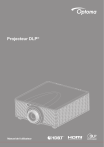
Lien public mis à jour
Le lien public vers votre chat a été mis à jour.